Kies (PC Sync) yüklemek için
|
|
|
- Fidan Şener
- 5 yıl önce
- İzleme sayısı:
Transkript
1 * Bu kılavuzdaki bazı içerikler, yazılıma veya servis sağlayıcınıza bağlı olarak, telefonunuzdan farklı olabilir. * Cihazın kullanım ömrü 5 yıl, garanti süresi 2 yıldır. Kies (PC Sync) yüklemek için 1. Samsung web sitesinden ( Kies'in en son sürümünü indirin ve bilgisayarınıza yükleyin. 2. Menü modunda, Ayarlar Bağlantılar USB yardımcı uygulamaları Kies yükleyicisi seçeneğini belirleyin. 3. Bilgisayar veri kablosu kullanarak aygıtınızı bilgisayarınıza bağlayın. Daha fazla bilgi için Kies'in yardımına bakın. Samsung Çağrı Merkezi : SAMSUNG ELECTRONICS CO., LTD MEATAN-3 DONG, YEONGTONG-GU SUWON KYONGGI-DO SOUTH KOREA Tel: Printed in Korea Code No.:GH A Turkish. 06/2011. Rev. 1.2
2 GT-S8530 Cep Telefonu Kullanım Kılavuzu
3 Bu kılavuzu kullanma Samsung mobil aygıt aldığınız için teşekkür ederiz. Bu aygıt size, Samsung'un istisnai teknolojisini ve yüksek standartlarını esas alan yüksek kaliteli mobil iletişim ve eğlence platformu sunar. Bu kullanım kılavuzu özel olarak cihazınızın işlevleri ve özellikleri konusunda size yol göstermek için tasarlanmıştır. Önce beni oku Güvenli ve doğru kullanımı sağlamak için aygıtınızı kullanmadan önce lütfen tüm güvenlik önlemlerini ve bu kılavuzu dikkatle okuyun. Bu kılavuzdaki açıklamalar, cihazınızın varsayılan ayarlarını esas almaktadır. Bu kullanım kılavuzunda kullanılan resimlerin ve ekran görüntülerinin görünümü gerçek üründen farklı olabilir. Bu kullanım kılavuzunun içindekiler, üründen veya servis sağlayıcılar ya da taşıyıcılar tarafından sunulan yazılımdan farklı olabilir ve önceden bildirilmeksizin değişiklik gösterebilir. Kullanım kılavuzunun en son sürümü için adresine bakın. Kullanılabilir özellikler ve ek hizmetler aygıta, yazılıma veya servis sağlayıcıya göre değişebilir. Bu kullanım kılavuzunun biçimlendirilmesi ve teslimi, Bada işletim sistemlerine dayalıdır ve kullanıcının işletim sistemine bağlı olarak değişebilir. Uygulamalar ve işlevleri ülkeye, bölgeye ya da donanım özelliklerine göre değişebilir. Samsung, üçüncü taraf uygulamalarından kaynaklanan performans sorunlarından sorumlu tutulamaz. 2 Bu kılavuzu kullanma
4 Samsung, kullanıcının kayıt defteri ayarlarını düzenlemesinden kaynaklanan performans sorunlarından ve uyumsuzluklardan sorumlu tutulamaz. adresine erişerek mobil aygıtınızın yazılımını yükseltebilirsiniz. Bu aygıtta bulunan ses kaynakları, duvar kağıtları ve resimler, Samsung ile ilgili sahiplerinin arasındaki sınırlı kullanım lisansının kapsamındadır. Bu malzemelerin ticari veya diğer amaçlarla alınması ve kullanımı, telif hakkı kanunlarının ihlali anlamına gelmektedir. Samsung, kullanıcının buna benzer telif hakkı ihlalinden sorumlu tutulamaz. Lütfen bu kılavuzu daha sonra başvurmak üzere saklayın. Talimat simgeleri Başlamadan önce, bu kılavuzda göreceğiniz simgeleri tanıyın: Uyarı sizin veya başkalarının yaralanmasına neden olabilecek durumlar Dikkat cihazınızın veya diğer ekipmanın zarar görmesine neden olabilecek durumlar Not notlar, kullanım ipuçları veya ek bilgiler Başvuru ilgili bilgi içeren sayfalar; örneğin: sf. 12 ("12. sayfaya bakın" demektir) Bu kılavuzu kullanma 3
5 Arkasından bir adımı gerçekleştirmek için seçenekler veya menülerde izlemeniz gereken sıra; örneğin: Menü modunda, Mesajlar Yaz'u seçin (Mesajlar ve ardından Yaz seçeneğine basmanız gerektiğini gösterir) [ ] Köşeli ayraçlar cihaz tuşları; örneğin: [ ] (Güç/Bitir tuşunu gösterir) Telif hakkı Telif hakkı 2010 Samsung Electronics Bu kullanım kılavuzu, uluslararası telif hakkı kanunlarıyla korunmaktadır. Bu kullanım kılavuzunun hiçbir kısmı, Samsung Electronics'in önceden yazılı izni olmaksızın, fotokopisinin çekilmesi, kaydedilmesi veya herhangi bir bilgi depolama ve alma sisteminde saklanması da dahil olmak üzere, elektronik veya mekanik olarak, hiçbir şekilde veya hiçbir yolla yeniden üretilemez, dağıtılamaz, tercüme edilemez veya aktarılamaz. 4 Bu kılavuzu kullanma
6 Ticari markalar Bu aygıtı içeren tüm teknolojilerin ve ürünlerin mülkiyeti ilgili sahiplerine aittir: SAMSUNG ve SAMSUNG logosu, Samsung Electronics'in tescilli ticari markalarıdır. Bluetooth, dünya genelinde Bluetooth SIG, Inc. firmasının tescilli markasıdır. Oracle ve Java, Oracle ve/veya iştiraklerinin tescilli markasıdır. Diğer isimler kendi sahiplerinin ticari markaları olabilir. Windows Media Player, Microsoft Corporation'ın tescilli ticari markasıdır. ve SRS Labs, Inc. tescilli markasıdır. CS Kulaklık ve WOW HD teknolojileri SRS Labs, Inc. lisansı altındadır. Wi-Fi, Wi-Fi CERTIFIED logosu ve Wi-Fi logosu, Wi-Fi Alliance'ın tescilli ticari markalarıdır. DivX, Divx Certified ve ilgili logolar Divx, Inc e ait tescil edilmiş ticari markalardır. Aşağıdaki ABD patentlerinin bir ya da daha fazlası ile korunurlar: 7,295,673; 7,460,668; 7,515,710; 7,519,274 Diğer tüm ticari markaların ve telif haklarının mülkiyeti ilgili sahiplerine aittir. Bu kılavuzu kullanma 5
7 DIVX VIDEO HAKKINDA DivX Divx, Inc. tarafından geliştirilmiş bir dijital video biçimidir. Resmi DivX Onaylı bu aygıt DivX video oynatır. Daha fazla bilgi ve dosyalarınızı DivX videoya dönüştürmeye yönelik yazılım araçları için adresini ziyaret edin. DivX Certified HD 720p'ye kadar DivX video oynatma imkanına sahiptir; premium içerik de dahildir DIVX İSTEK ÜZERİNE VİDEO HAKKINDA Bu DivX Onaylı cihazın DivX İstek Üzerine Video (VOD) filmleri görüntüleyebilmesi için kaydettirilmesi gerekir. Kayıt kodunu temin etmek için, aygıt kurulum menüsünde DivX VOD bölümünü bulun. Kaydınızın tamamlanması hakkında daha fazla bilgi için vod.divx.com adresini ziyaret edin. 6 Bu kılavuzu kullanma
8 İçerik Montaj Paketi açma SIM veya USIM kartını ve pili takma Pili şarj etme Bellek kartı takma (isteğe bağlı) Başlarken Aygıtınızı açma ve kapatma Aygıtınızı tanıyın Dokunmatik ekranı kullanma Dokunmatik ekranı ve tuşları kilitleme veya kilidini açma Menülere erişme Uygulamaları başlatma ve yönetme Widgetleri kullanma Aygıtınızı özelleştirme Metin girme Yardım bilgisine erişme İletişim Arama Kayıtlar Mesajlar İçerik 7
9 E-posta IM Social Hub Eğlence Kamera Video oynat Ortam tryc Müzik FM radyo Oyunlar Kişisel bilgiler Rehber Takvim Görevler Not Ses kaydı Web İnternet Samsung Apps Senkronizasyon Topluluk web siteleri Navigasyon Bağlanabilirlik Bluetooth Wi-Fi İçerik
10 AllShare Mobil AP GPS TV bağlantıları (TV çıkışı modu) PC bağlantısı Araçlar Saat Hesap makinesi Mini günlük Hesaplarım Dosyalarım Akıllı arama Ayarlar Ayarlar menüsüne erişme Uçuş modu Bağlantılar Ses profilleri Ekran ve aydınlatma Genel Tarih ve saat Menü ve widgetlar Uygulamalar Güvenlik Bellek Sıfırla İçerik 9
11 Telefon hakkında Yazılım güncelleştirme SIM uygulamaları Sorun giderme Güvenlik önlemleri İçerik
12 Montaj Paketi açma Ürün kutunuzda aşağıdaki bileşenlerin olup olmadığını denetleyin: Mobil aygıt Pil Seyahat adaptörü (şarj cihazı) Cep Telefonu Kullanım Kılavuzu Yalnızca Samsung tarafından onaylanan yazılımı kullanın. Korsan veya yasadışı yazılım, üreticinizin garantisi kapsamında olmayan hasar veya arızaya neden olabilir. Aygıtınızla birlikte verilen bileşenler bölgenizde kullanılan veya servis sağlayıcınızın sunduğu yazılımlara ve aksesuarlara bağlı olarak değişebilir. Bulunduğunuz yerdeki Samsung bayisinden ek aksesuar temin edebilirsiniz. Birlikte sağlanan aksesuarlar aygıtınız için en iyi performansı verir. SIM veya USIM kartını ve pili takma Bir cep telefonu servisine abone olduğunuzda, kişisel tanımlama numaranız (PIN) ve isteğe bağlı servisler gibi abonelik bilgilerinin olduğu bir Abone Kimlik Modülü (SIM) kartı alırsınız. UMTS veya HSDPA servislerini kullanmak için Evrensel Abone Kimlik Modülü (USIM) kartı satın alabilirsiniz. Montaj 11
13 SIM veya USIM kartı ve pili takmak için, 1 Aygıt açıksa, kapatmak için [ ] tuşuna uzun basın ve Evet seçeneğini belirleyin. 2 Arka kapağı çıkarın. 3 SIM veya USIM kartı takın. Arka kapağı çıkarırken tırnaklarınıza zarar vermemeye dikkat edin. Aygıtın SIM veya USIM kartını sarı temas noktaları aşağıya bakacak şekilde yerleştirin. SIM veya USIM kartı takmazsanız, aygıtınızın sadece şebeke harici servislerini ve bazı menülerini kullanabilirsiniz. 12 Montaj
14 4 5 Pili takın. Arka kapağı yerine takın. Pili şarj etme Telefonu ilk defa kullanmadan önce pili şarj etmeniz gerekir. Aygıtı birlikte verilen seyahat adaptörüyle veya aygıtı bir PC'ye ya da PC veri kablosuna bağlayarak şarj edebilirsiniz. Sadece Samsung tarafından onaylanan şarj cihazlarını ve kabloları kullanın. Onaylanmamış şarj cihazları veya kablolar pillerin patlamasına veya aygıtınızın hasar görmesine neden olabilir. Pil azaldığında, aygıt bir uyarı sesi verir ve zayıf pil mesajı görüntülenir. Pil simgesi boş olarak yanıp söner. Pil düzeyi iyice düştüğünde, aygıt otomatik olarak kapanır. Aygıtınızı kullanmaya devam etmek için pilinizi yeniden şarj edin. Montaj 13
15 Seyahat adaptörüyle şarj etme 1 2 Aygıtınızın üst tarafındaki çok işlevli giriş kapağını açın. Seyahat adaptörünün küçük ucunu çok işlevli girişe takın. Seyahat adaptörünün yanlış takılması aygıtın ciddi şekilde zarar görmesine neden olabilir. Hatalı kullanımdan kaynaklanan hasarlar garanti kapsamında değildir. 3 Seyahat adaptörünün büyük ucunu elektrik prizine takın. Aygıtı şarj olduğu sırada kullanabilirsiniz ancak bu durumda pilin tamamen şarj edilmesi daha uzun sürebilir. Aygıt şarj olurken dokunmatik ekran düzensiz güç iletimi yüzünden çalışmayabilir. Bu gerçekleşirse, seyahat adaptörünü aygıttan çıkarın. Aygıt şarj edildiği sırada ısınabilir. Bu durum normaldir ve cihazınızın kullanım ömrünü veya performansını etkilemez. Telefonunuz düzgün çalışmıyorsa, aygıtınızı ve şarj cihazını herhangi bir Samsung Servis Merkezi'ne getirin. 4 Pil tamamen şarj olduğunda (pil simgesi hareket etmediğinde), seyahat adaptörünü önce aygıttan sonra da elektrik prizinden çıkarın. Seyahat adaptörünü çıkarmadan pili çıkarmayın. Aksi halde aygıt hasar görebilir. 14 Montaj
16 PC veri kablosuyla şarj etme Şarj etmeden önce PC'nizin açık olduğundan emin olun. 1 Aygıtınızın üst tarafındaki çok işlevli giriş kapağını açın. 2 Çok işlevli girişe PC veri kablosunun bir ucunu (mikro USB ucunu) takın. 3 PC veri kablosunun diğer ucunu bir PC üzerindeki USB portuna takın. Kullandığınız PC veri kablosu türüne göre şarjın başlaması biraz zaman alabilir. 4 Pil tamamen şarj olduğunda (pil simgesi hareket etmediğinde), PC veri kablosunu önce aygıttan sonra da PC'den çıkarın. Bellek kartı takma (isteğe bağlı) Ek multimedya dosyalarını saklamak için bir hafıza kartı takmanız gerekir. Aygıtınız 32 GB'ye kadar microsd veya microsdhc hafıza kartlarını (hafıza kartı üreticisine ve türüne bağlı olarak) kabul etmektedir. Samsung, hafıza kartları için onaylanmış endüstri standartlarını kullanmaktadır ancak bazı markalar aygıtınızla tam uyumlu olmayabilir. Uyumsuz bir hafıza kartı kullanılması, aygıtınıza veya hafıza kartına zarar verebilir ve kartta saklanan veriler bozulabilir. Aygıtınız hafıza kartları için sadece FAT dosya yapısını desteklemektedir. Farklı bir dosya yapısına sahip bir kart takarsanız, aygıtınız hafıza kartını yeniden biçimlendirmenizi isteyecektir. Sık sık veri silme ve yazma işlemi yapmak hafıza kartlarının kullanım ömrünü kısaltır. Montaj 15
17 1 2 3 Arka kapağı ve pili çıkarın. Bir bellek kartı takın. Bellek kartını yerine kilitleyin. Bellek kartını çıkarma 1 Cihazın halihazırda hafıza kartını kullanmadığından emin olun. 2 Arka kapağı ve pili çıkarın. 3 Hafıza kartını çıkarın. 4 Pili ve arka kapağı yerine takın. Aygıt bilgi aktarırken veya bilgiye erişirken hafıza kartını çıkarmayın; aksi takdirde veri kaybı olabilir veya hafıza kartı ya da aygıt zarar görebilir. 4 Pili ve arka kapağı yerine takın. 16 Montaj
18 Bellek kartını biçimlendirme Hafıza kartınızı bir PC'de biçimlendirmek, aygıtınızla uyumsuzluğa neden olabilir. Hafıza kartını yalnızca aygıtınızda formatlayın. Menü modunda, Ayarlar Bellek Bellek kartı bilgileri Biçimlendir Evet seçimini yapın. Hafıza kartını biçimlendirmeden önce, aygıtınızda kayıtlı bütün önemli verilerin yedek kopyalarını almayı unutmayın. Üreticinin garantisi, kullanıcının eylemleri sonucu veri kaybedilmesini kapsamamaktadır. Montaj 17
19 Başlarken Aygıtınızı açma ve kapatma Aygıtınızı açmak için, 1 [ ] tuşuna uzun basın. 2 PIN'inizi girin ve Kaydet seçeneğini belirleyin (gerekirse). 3 Ekran için istediğiniz dili seçin ve İleri seçeneğini seçin. 4 Metin girişi için istediğiniz dili seçin ve İleri seçeneğini seçin. 5 Bulunduğunuz ülkenin saat dilimini seçin ve İleri seçeneğini belirleyin. 6 Tarihi ve saati ayarlayın ve İleri seçeneğini belirleyin. 7 Kaydet seçeneğini belirleyin (gerekirse). Aygıtınızı kapatmak için [ ] tuşuna uzun basın ve Evet seçeneğini seçin. Uçak ve hastane gibi kablosuz aygıtların kullanımının kısıtlı olduğu alanlarda yetkili personelin verdiği talimatları ve yazılı uyarıları takip edin. Aygıtınızın sadece şebeke dışı servislerini kullanmak için uçuş moduna geçin. Menü modunda, Ayarlar Uçuş modu seçeneğini seçin. 18 Başlarken
20 Aygıtınızı tanıyın Aygıt düzeni Kulaklık Ses seviyesi tuşu Ön kamera merceği (görüntülü arama için) Yakınlık sensörü Dokunmatik ekran Çok işlevli giriş Arka kamera merceği Flaş ampulü Kilitleme tuşu Hoparlör Kulaklık/TV-çıkışı kablo girişi Arka kapak Menü tuşu Arama tuşu Güç/Bitir tuşu Kamera tuşu Dahili anten Arka kapak kilidi Mikrofon Başlarken 19
21 Tuşlar Tuş Arama Menü Güç/Bitir İşlev Bir arama yapmanızı veya aramaları yanıtlamanızı sağlar; Ana ekranda çağrı ve mesaj kayıtlarınızı görmenizi sağlar. Menü giriş modu; Tüm etkin uygulamaları görmek için görev yöneticisini çalıştırmanızı sağlar; Ana ekranda veya bir uygulamayı kullanırken Akıllı arama (iki kere dokunarak) alanına giriş yapmanızı sağlar. Cihazı açıp kapatmanızı sağlar (uzun basın); Bir aramayı bitirmenizi sağlar; Menü modunda, Ana ekranda dönmenizi sağlar. Tuş Ses seviyesi Kilit Kamera İşlev Aygıtın ses seviyesini ayarlamanızı sağlar. Dokunmatik ekranı ve tuşları kilitlemenizi sağlar; Dokunmatik ekranın ve tuşların kilidini açmanızı sağlar (uzun basın). Ana ekranda, kamerayı açmanızı sağlar; Kamera modunda, fotoğraf çekmenizi veya video kaydetmenizi sağlar. 20 Başlarken
22 Bekleme ekranı Aygıt Ana ekrandayken, bekleme ekranını görürsünüz. Bekleme ekranından, aygıtınızın durumunu görüntüleyebilir ve uygulamalara erişebilirsiniz. Ana ekran çeşitli varsayılan panellere sahiptir ve ana ekrana yeni paneller de ekleyebilirsiniz. sf. 28 Bekleme ekranının soluna veya sağına ilerleyin. Ayrıca ekranın en üstünde bir nokta seçerek bekleme ekranının ilgili paneline doğrudan gidebilirsiniz. Gösterge simgeleri Ekranda gösterilen simgeler, bölgenize ve servis sağlayıcınıza bağlı olarak değişebilir. Simge Tanım Sinyal kuvveti Uçuş modu etkinleştirildi Simge Tanım Şebeke arıyor GPRS şebekesi bağlı EDGE şebekesi bağlı UMTS şebekesi bağlı HSDPA şebekesi bağlı Wi-Fi bağlandı Cevapsız arama Web sunucusuyla senkronize edildi Bluetooth etkin Bluetooth ahizesiz araç kiti veya kulaklık bağlı Sesli arama yapılıyor Başlarken 21
23 Simge Tanım Video arama yapılıyor Acil durum mesajı özelliği etkinleştirildi Arama yönlendirme etkinleştirildi PC ile senkronize ediliyor Bellek kartı takıldı Yeni metin veya multimedya mesajı Yeni e-posta mesajı Yeni sesli posta mesajı Alarm etkinleştirildi Dolaşım (normal servis alanının dışında) Normal profil etkinleştirildi Simge Tanım Sessiz profili etkinleştirildi Güncel saat Pil gücü seviyesi Kısayollar paneli Ana ekranda veya bir uygulamayı kullanırken, gösterge ikon alanında yer alan seçeneği seçerek kısayollar panelini açın. WLAN ve Bluetooth özelliklerini etkinleştirmek veya etkisizleştirmek için simgeleri seçin. Ayrıca, cihazın ses seviyesini açıp kapatabilir ve yeni mesajlara ve uyarılara göz atabilirsiniz. 22 Başlarken
24 Dokunmatik ekranı kullanma Aygıtınızın dokunmatik ekranı kolayca öğe seçmenize veya işlem yapmanıza olanak sağlar. Dokunmatik ekranı kullanma ile ilgili temel işlemleri öğrenin. Dokunmatik ekranın çizilmemesi için, sivri araçlar kullanmayın. Dokunmatik ekranın diğer elektrikli aygıtlarla temas etmesine izin vermeyin. Elektrostatik deşarjlar, dokunmatik ekranın bozulmasına sebep olabilir. Dokunmatik ekranın suyla temas etmesine izin vermeyin. Dokunmatik ekran, nemli koşullarda veya suya maruz kaldığında bozulabilir. Dokunmatik ekranın optimum kullanımı için aygıtınızı kullanmadan önce ekran koruma filmini kaldırın. Dokunmatik ekranınızda insan vücudunun yaydığı küçük elektrik yüklerini algılayan bir tabaka bulunur. En iyi performans için, dokunmatik ekrana parmak ucunuzla dokunun. Dokunmatik ekran, ekran kalemi veya normal kalem gibi sivri araçların dokunuşlarına tepki vermeyecektir. Aşağıdaki eylemlerle dokunmatik ekranı kontrol edin: Dokunma: Bir menüyü, seçeneği veya uygulamayı seçmek ve başlatmak için parmağınızla bir kez dokunun. Uzun dokunma: Açılır seçenek listesini açmak için bir öğeye en az 2 saniye uzun dokunun. Çift dokunma: Fotoğraflara veya web sayfalarına bakarken yakınlaştırmak veya uzaklaştırmak için parmağınızla hızla iki kez dokunun. Başlarken 23
25 Kaydırma: Öğeleri seçmek için öğelerin üzerine dokunun ve sürükleyin. Sürükleyip bırakma: Parmağınızı bir öğe üstünde tutun ve ardından öğeyi taşımak için parmağınızla sürükleyin. Hafif dokunma: Bir uygulamayı etkinleştirmek için ekrana hafifçe dokunun. Alan zumlama: Ekranın üzerine iki parmağınızı koyun ve içeri doğru zumlamak için parmaklarınızı birbirlerine uzaklaştırın ve dışarı doğru zumlamak için parmaklarınız birbirlerine yakınlaştırın. Aygıtı belli bir süre kullanmadığınızda dokunmatik ekran kapanır. Ekranı açmak için Kilit tuşuna basın. Arka ışık süresini de ayarlayabilirsiniz. Menü modunda, Ayarlar Ekran ve aydınlatma Aydınlatma süresi seçeneğini belirleyin. Bazı listelerin sağ tarafında dizin bulunmaktadır. Öğeye gitmek için öğenin ilk harfi olan harfe dokunun. Listeyi hızlıca kaydırmak için parmağınızı dizin boyunca sürükleyin. Dokunmatik ekranı ve tuşları kilitleme veya kilidini açma Aygıtın istenmeyen şekilde çalışmasını engellemek için dokunmatik ekranı ve tuşları kilitleyebilirsiniz. Kilitlemek için Kilit tuşuna basın. Kilidi açmak için Kilit tuşuna uzun basın. Alternatif olarak, Kilit tuşuna basın ve parmağınızla gri pencereye hafifçe dokunun. Ayrıca cihazı belli bir süre kullanmadığınızda dokunmatik ekranı ve tuşları otomatik olarak kilitleyecek şekilde cihazı ayarlayabilirsiniz. Menü modunda, Ayarlar Genel Dokunmatik Dokunmatik panel otomatik kilidi seçeneğini belirleyin. 24 Başlarken
26 Menülere erişme Aygıtınızın menülerine erişmek için, 1 Menü moduna erişmek için Ana ekranda, Menü seçeneğine basın. 2 Ana menü ekranına gitmek için sola veya sağa ilerleyin. Ayrıca ekranın en üstünde bir nokta seçerek ilgili ana menüye doğrudan gidebilirsiniz. 3 Bir menü veya uygulama seçin. 4 Bekleme moduna dönmek için [ ] tuşuna basın. Aygıtınızda, yönlendirmesini algılayan entegre bir hareket sensörü bulunur. Bazı özellikleri kullanırken cihazın yönünü değiştirirseniz, arayüz otomatik olarak yatay görünüme geçer. Cihazın yönünü değiştirdiğinizde arayüzün yönünü koruması için Ayarlar Genel Hareketler Yönlendirme Yönü değiştir seçimini belirleyin. Cihazı kullanırken, Menü ve Kilitleme tuşlarına aynı anda basarak bir ekranın görüntüsünü yakalayabilirsiniz. Görüntü Dosyalarım Resimler konumuna kaydedilir. Başlarken 25
27 Menü modunda, uygulamaları düzenleme Menü modunda, uygulamaların sırasını değiştirerek veya tercihlerinize ve ihtiyaçlarınıza göre kategorilere ayırarak uygulamaları yeniden düzenleyebilirsiniz. 1 Menü moduna erişmek için Ana ekranda, Menü seçeneğine basın. 2 Ekranın sol üst kısmındaki Dznle seçeneğini belirleyin. 3 Bir uygulama simgesini istediğiniz konuma sürükleyin. Bir uygulama simgesini başka bir ana menü ekranına taşıyabilirsiniz. Alt satırdaki en çok kullanılan uygulamaları da değiştirebilirsiniz. Alt satırdadaki uygulamayı ana menü ekranına hareket ettirin ve Ana ekranda kullanmak istediğiniz bir uygulamayı doğrudan alt satıra hareket ettirin. 4 Ekranın sol üst kısmındaki seçeneğini belirleyin. Yeni ana menü ekranları ekle 1 Menü moduna erişmek için Ana ekranda, Menü seçeneğine basın. 2 Ekranın sol üst kısmındaki Dznle seçeneğini belirleyin. 3 Aygıtı döndürerek yatay görünüme getirin. 4 Yeni ana menü ekranı eklemek için seçeneğini seçin. En çok 10 ekran kaydedebilirsiniz. Ana menüden ekranı kaldırmak için seçeneğini seçin. 5 Aygıtı saat yönünde döndürerek portre görünümüne getirin. 6 Ekranın sol üst kısmındaki seçeneğini belirleyin. 26 Başlarken
28 Uygulamaları başlatma ve yönetme Birden çok uygulama başlatma Aygıtınız aynı anda birden fazla uygulama çalıştırarak çoklu görev özelliği sağlar. Birden çok uygulamayı başlatmak için Menü tuşuna basarak ana menüye dönün ve başlatacağınız uygulamayı seçin. Görev yöneticisini kullanma Görev yöneticisiyle birden çok uygulamayı yönetebilirsiniz. Görev yöneticisini başlatmakiçin, 1 Menü tuşuna uzun basın. Aktif uygulamaların simgeleri belirir. 2 Aktif uygulamaları aşağıdaki şekilde kontrol edin: Uygulamalar arasında geçiş yapmak için aktif uygulamalar simgelerinden bir uygulama seçin. Bir uygulamayı kapatmak için, 'ı seçin. Tüm aktif uygulamaları kapatmak için Tümünü sonlandır'ı seçin. Widgetleri kullanma Pencere öğeleri, bekleme ekranında uygun fonksiyonları ve bilgileri sağlayan küçük uygulamalardır. Widget'lerden bazıları web servislerine bağlanır. Web tabanlı bir widget seçmek ek ücrete tabi tutulabilir. Kullanılabilir widget'ler bölgenize veya servis sağlayıcınıza bağlı olarak değişebilir. Widget araç çubuğunu açma Widget araç çubuğunu açmak ve widgetlere erişmek için, 1 Ana ekranda, widget araç çubuğunu açmak için ekranın sol üst tarafındaki Widget seçeneğini belirleyin. 2 Widget yasal uyarısını okuyun ve Kabul et (gerektiğinde) seçeneğini seçin. Başlarken 27
29 3 Kullanmak istediğiniz pencere öğesini bulmak için pencere öğesi araç çubuğunda sola veya sağa ilerleyin. 4 Widgeti bekleme ekranına sürükleyin. 5 Widget araç çubuğunu kapatmak için ekranın sol üst kısmındaki Kaydet seçeneğini belirleyin. 6 Widget'i widget araç çubuğuna geri taşımak için sarı çerçeve görünene kadar widget'e uzun basın ve widget'i widget araç çubuğuna sürükleyin. Bekleme ekranının bütün panellerini favori widget'lerinizle düzenleyebilirsiniz. Panelde sağa veya sola kayın ve ardından ekranda istediğiniz yerde widget'leri konumlandırın. Bekleme ekranında bir widget'i hareket ettirmek için sarı çerçeve belirene kadar widget'a uzun basın ve sonra ekranda istediğinin konuma yerleştirin. Web tabanlı widget'ları düzenleyin Web hizmetlerine bağlanacak widget profilini seçebilir veya indirilen widgetleri görüntüleyebilirsiniz. Menü modunda, Ayarlar Menü ve widgetlar Widget seçeneğini belirleyin. Aygıtınızı özelleştirme Aygıtınızı kendi tercihlerinize göre özelleştirerek daha fazla keyif alın. Bekleme ekranına yeni paneller ekleme Bekleme ekranına yeni paneller ekleyerek widgetlarınızı tercihlerinize ve ihtiyaçlarınıza göre düzenleyebilirsiniz. 1 Ekranın sol üst kısmındaki Widget seçeneğini belirleyin. Aygıtı döndürerek yatay görünüme getirin Başlarken
30 3 Bekleme ekranına yeni paneller eklemek için seçeneğini belirleyin. En çok 10 panel ekleyebilirsiniz. Bekleme ekranından paneli kaldırmak için seçeneğini seçin. 4 Aygıtı saat yönünde döndürerek portre görünümüne getirin. 5 Ekranın sol üst kısmındaki Kaydet seçeneğini belirleyin. Güncel tarihi ve saati ayarlama 1 Menü modunda, Ayarlar Tarih ve saat seçeneğini belirleyin. 2 Saat dilimi seçeneğini ve bir saat dilimi seçin. 3 Güncel saat ve tarihi girin ve saat ve tarih formatını belirleyin. Tuş tonlarının ses seviyesini ayarlama 1 Ana ekranda, Ses tuşuna yukarı veya aşağı basın. 2 Ses seviyesi tuşuna basarak veya kaydırıcıyı yukarı aşağı sürükleyerek tuş sesi ses seviyesini ayarlayın. Dokunmatik ekranın titreşim yoğunluğunu ayarlama Cihazın ekranına dokununca oluşan titreşimli geribildirimin yoğunluğunu ayarlayabilirsiniz. 1 Menü modunda, Ayarlar Genel Dokunmatik seçeneğini belirleyin. 2 Titreşim yoğunluğunu ayarlamak için kaydırıcıyı Titreşimli geribildirim altına sürükleyin. 3 Ayarla'yı seçin. 4 Geri'yi seçin. Başlarken 29
31 Sessiz profiline geçme Cihazın sesini kapamak veya açmak için Ana ekranda Tuşlar seçeneğini belirleyin ve tuşuna uzun dokunun. Bir ses profili oluşturma Geçerli ses profilini özelleştirerek veya başka bir ses profiline geçerek cihazınızın seslerini değiştirebilirsiniz. Bir profil oluşturmak için, 1 Menü modunda, Ayarlar Ses profilleri seçeneğini belirleyin. 2 Kullandığınız profili seçin. 3 Gelen aramalar, gelen mesajlar ve diğer cihaz sesleri için ses seçeneklerini özelleştirin. sf. 119 Seçilen profile bağlı olarak kullanılabilir ses seçenekleri değişiklik gösterebilir. 4 Ayarla'yı seçin. Başka bir profile geçmek için profilin yanındaki işaret kutusunu işaretleyin ve Ayarla seçeneğini seçin. Bekleme ekranı için duvar kağıdı seçme 1 Menü modunda, Ayarlar Ekran ve aydınlatma Duvar kağıdı seçeneğini belirleyin. 2 Bir resim seçin. Resim klasöründen bir resim seçmek için klasörü seçin. 3 Ayrla'yı seçin. Samsung, aygıtınızda bulunan varsayılan görüntülerin veya duvar kağıtlarının herhangi bir kullanımından sorumlu değildir. Ekran parlaklığını ayarlama 1 Menü modunda, Ayarlar Ekran ve aydınlatma seçeneğini belirleyin. 2 Parlaklık seviyesini ayarlamak için kaydırıcıyı Parlaklık seçeneğinin altına sürükleyin. 3 Ayarla'yı seçin. Ekranın parlaklık seviyesi, aygıtın pilinin ne kadar sürede biteceğini etkiler. 30 Başlarken
32 Aygıtınızı kilitleme Aygıtınızın parolasını etkinleştirerek aygıtınızı kilitleyebilirsiniz. 1 Menü modunda, Ayarlar Güvenlik öğesini seçin. 2 Telefon kilidi'ni seçin basamaklı yeni bir parola girin ve Kaydet seçeneğini belirleyin. 4 Yeni parolayı tekrar girin ve Kaydet seçeneğini belirleyin. Parola gerektiren bir menüye ilk eriştiğinizde bir parola oluşturmanız ve bu parolayı onaylamanız istenir. Cihaz kilidi etkinleştirildiğinde, cihazı her açtığınızda parolayı girmeniz gerekir. Parolanızı unutursanız, aygıtınızın kilidini açtırmak için herhangi bir Samsung Servis Merkezi'ne getirin. Samsung, yasadışı yazılımın neden olduğu hiçbir parola veya özel bilgi kaybından ya da diğer zararlardan sorumlu değildir. SIM veya USIM kartını kilitleme SIM veya USIM kartınızla birlikte verilen PIN kodunu etkinleştirerek aygıtınızı kilitleyebilirsiniz. 1 Menü modunda, Ayarlar Güvenlik öğesini seçin. 2 PIN kilidi'ni seçin. 3 SIM ve USIM kartınızın PIN'ini girin ve Kaydet seçeneğini belirleyin. PIN kilidi etkinleştirildiğinde, aygıtı her açtığınızda PIN kodunu girmeniz gerekir. Eğer üst üste PIN'i yanlış girerseniz, SIM veya USIM kartınız bloke olur. SIM veya USIM kartında blokeyi kaldırmak için PIN kilit açma anahtarını (PUK) girmeniz gerekir. Eğer yanlış PUK girerek SIM veya USIM kartınızı bloke ederseniz, kartınızın blokesini kaldırmak için servis sağlayıcınıza götürün. Başlarken 31
33 Mobil izleyiciyi etkinleştirme Birisi aygıtınıza yeni bir SIM veya USIM kart taktığında, mobil izleyici özelliği aygıtınızı bulup geri alabilmeniz için kişi numarasını belirlenen alıcılara otomatik olarak gönderir. Bu özelliği kullanabilmek için cihazın uzaktan web aracılığıyla kontrol edilmesini sağlayan bir Samsung hesabınız olmalıdır. 1 Menü modunda, Ayarlar Güvenlik öğesini seçin. 2 Mobil izleyici'yi seçin. 3 Parolanızı girin ve Kaydet seçeneğini belirleyin. 4 Devam etmek için Tamam seçeneğini seçin. 5 Samsung hesabınıza ait e-posta adresinizi ve şifrenizi girin ve Oturum aç seçeneğini seçin. Samsung hesabı oluşturmak için seçeneğini seçin. 6 Alıcı listesini açmak için Alıcılar seçeneğini seçin. 7 Ülke koduyla birlikte bir telefon numarası girin ( +ile). 8 Alıcıları ayarlama işlemi bittiğinde Tamam seçeneğini belirleyin. 9 Gönderen giriş alanını seçin. 10 Gönderenin adını girin. 11 Kaydet seçeneğini belirleyin. Kaybedilen aygıtlar web'den denetlenebilir. Bu özellik hakkında ayrıntılı bilgi almak için adresini ziyaret edin. Metin girme Sanal klavyede karakter seçerek veya ekranda elle yazarak metin girebilirsiniz. 32 Başlarken
34 Metin giriş yöntemini değiştirme Metin giriş alanına dokunduğunuzda, Qwerty klavyeyle giriş paneli varsayılan olarak görünür. Numara İşlev Büyük/küçük harf değişimi yapmanızı sağlar. 2 Sayı/Simge moduna geçmenizi sağlar. 3 Boşluk bırakmanızı sağlar; Nokta ve boşluk koymanızı sağlar (çift dokunarak); Sıkça kullanılan simgeleri gösterir (uzun dokunarak). 4 Girişinizi silmenizi sağlar. Numara İşlev 5 Yeni bir satıra geçmenizi sağlar. 6 Giriş dilini değiştirmenizi sağlar; Klavye ayarlarına erişmenizi sağlar (uzun dokunun). Metin giriş yöntemini değiştirmek için seçeneğine uzun dokunun ve Klavye türü metin giriş yöntemini seçin. Seçenek Tuşlar Qwerty klavye Tam ekran yazı Yazma kutusu İşlev Tuş takımından karakterleri seçmenizi sağlar. Qwerty klavyede yer alan karakterleri seçmenizi sağlar. Ekranda istediğiniz yere yazmanızı sağlar. Giriş kutusuna yazmanızı sağlar. Başlarken 33
35 Giriş yöntemlerini kullanarak metin girme 1 Metin giriş yöntemini değiştirin. 2 Metin giriş modunu değiştirin. 3 Uygun sanal tuşları seçin veya metni girmek için ekrana yazın. Metni girerken geniş ekranda Qwerty klavyeyi görüntülemek için cihazı döndürün. Metninizi girmek için sanal tuşlarını istediğiniz şekilde seçin. Qwerty klavye ile metni girerken uzun dokunun ve Öngörücü yazı seçeneğini seçin. Kelimenin ilk iki harfini girdikten sonra alternatif kelime listesi belirecektir. seçeneğini ve beliren listeden bir alternatif kelime seçin. Tuş takımıyla metin girerken aşağıdaki modları kullanabilirsiniz: Mod ABC İşlev İstediğiniz karakter ekranda görüntülenene kadar ilgili sanal tuşu seçin. Mod T9 (Öngörücü yazı) İşlev 1. ABC modunda T9 seçeneğini belirleyin (nokta yeşile döner). 2. Sözcüğün tamamını girmek için ilgili sanal tuşları seçin. 3. Sözcük doğru görüntülendiğinde boşluk girmek için seçeneğini belirleyin. Doğru sözcük görüntülenmezse, seçeneğini ve görüntülenen listeden alternatif bir sözcük seçin. T9 sözlüğüne kelime ekleme Alternatif kelime listesinde bir kelime bulamadıysanız aradığınız kelimeyi T9 sözlüğüne ekleyebilirsiniz. Alternatif kelime listesinin sağ tarafında yer alan Kelime ekle seçeneğini seçin. 34 Başlarken
36 Mod Numara Sembol İşlev Numara girmek için ilgili sanal tuşu seçin. ABC veya T9 modunda, sanal tuşa dokunup tutarak numara girebilirsiniz. 1. İstediğiniz bir sembol dizisine ilerlemek için veya seçeneğini belirleyin. 2. Sembol girmek için ilgili sanal tuşu seçin. 4 Sözcüğü tamamlayana dek devam edin. Öngörücü yazı modu etkinleştirildiğinde Sürekli giriş modunu kullanabilirsiniz. 1 seçeneğine uzun dokunun ve Sürekli giriş seçeneğini seçin. 2 Bir sözcüğün ilk karakterini seçin ve parmağınızı ekrandan kaldırmadan ikinci karaktere doğru sürükleyin. 5 Son karakterde parmağınızı kaldırın. Sözcük, metin giriş alanına eklenir. Metninizi tamamlayana dek 1-4. adımları tekrarlayın. 6 Bir süre ikinci karakterde duraklayın ve parmağınızı bir 3 sonraki karaktere sürükleyin. Başlarken 35
37 Metni kopyalama ve yapıştırma Metin girerken, metni diğer uygulamalarda kullanmak için kopyalama ve yapıştırma özelliğini kullanabilirsiniz. 1 belirinceye kadar metin giriş alanına uzun dokunun. 2 Seçenek listesinden Seç seçeneğini belirleyin. 3 Parmağınızı metin üzerinden sürükleyin ve başlama noktasında durun. İki kere ışıklandırmak istediğiniz kelimeye de dokunabilirsiniz. 4 Metni panoya kopyalayıp yapıştırmak veya kesip yapıştırmak için Kopyala veya Kes seçeneğini belirleyin. 5 Başka bir uygulamada, metin giriş alanına uzun dokunun. 6 Metni panodan metin alanına yerleştirmek için Yapıştır seçeneğini belirleyin. Yardım bilgisine erişme Cihazınızın önemli özellikleriyle ilgili faydalı bilgilere erişmeyi öğrenin. 1 Ana ekranda, widget araç çubuğunu açın ve öğesini seçin (gerektiğinde). 2 Bekleme ekranından yardım widget'ini seçin. 3 Aygıtı saat yönünün tersine döndürerek yatay görünüme getirin. 4 Bir uygulama veya özelliği öğrenmek için bir yardım konusu seçin. 5 Daha fazla bilgi için sola veya sağa ilerleyin. Bir önceki seviyeye dönmek için seçeneğini belirleyin. 36 Başlarken
38 İletişim Arama Arama yapma ve cevaplama, arama sırasında kullanılabilir seçenekleri kullanma veya aramayla ilgili özellikleri özelleştirme ve kullanma gibi arama fonksiyonlarını kullanmayı öğrenin. Arama yapma ve cevaplama Arama yaparken, kabul ederken, bitirirken veya reddederken düğmeleri ya da dokunmatik ekranı kullanabilirsiniz. Arama yapma 1 Ana ekranda, Tuşlar seçeneğini belirleyin ve bir alan kodu ve telefon numarası girin. 2 Sesli arama yapmak için [ ] tuşuna basın veya seçeneğini belirleyin. Aygıtınızı arama sırasında yüzünüze yaklaştırdığınızda, aygıtınız kazara girişleri önlemek için otomatik olarak dokunmatik ekranı kilitler. 3 Görüşmeyi bitirmek için [ ] düğmesine basın. Sık aradığınız numaraları kaydetmek için telefon rehberini kullanın. sf. 84 Son aradığınız numaraları yeniden aramak için arama kaydına hızla erişmek üzere, [ ] Arama seçeneğini belirleyin. Aramayı cevaplama 1 Birisi aradığında [ ] tuşuna basın. Aygıt çalarken, sesi ayarlamak için Ses tuşuna basın veya zil sesini susturmak için Ses tuşuna aşağı doğru uzun basın. İletişim 37
39 2 Video aramada, karşıdaki kişinin sizi görmesine izin vermek için [ ] tuşuna basın ve Beni göster seçeneğini belirleyin. Ön kamera merceği, görüntünüzü göstermek için etkinleştirilir. 3 Görüşmeyi bitirmek için [ ] düğmesine basın. Aramayı reddetme Birisi aradığında [ ] tuşuna basın. Arayan meşgul tonu duyacaktır. Gelen aramaları otomatik olarak reddetmek için bir numara listesi yapabilirsiniz. sf. 41 Gelen aramaları ret ettiğinizde mesaj gönderebilirsiniz. Mesajları ayarlamak için Menü modunda, Ayarlar Uygulamalar Arama Tüm aramalar Çağrıları mesajla reddet seçeneğini belirleyin. Uluslararası bir numarayı arama 1 Ana ekranda, Tuşlar seçeneğini belirleyin ve + karakteri girmek için 0 seçeneğine uzun dokunun. 2 Aramak istediğiniz numaranın tamamını girin (ülke kodu, alan kodu ve telefon numarası) ve numarayı aramak için [ ] tuşuna basın. Kulaklığı kullanma Aygıtla birlikte verilen kulaklığı telefona bağlayarak arama yapabilir/cevaplayabilirsiniz: Son aranan numarayı tekrar aramak için kulaklık düğmesine basın ve sonra uzun basın. Bir aramayı cevaplamak için kulaklık düğmesine basın. Bir aramayı sona erdirmek için kulaklık düğmesine basın. Verilen kulaklık sadece aygıtınız için tasarlanmıştır ve diğer telefonlarla ve MP3 çalarlarla uyumlu olmayabilir. 38 İletişim
40 Sesli arama sırasında seçenekleri kullanma Bir sesli arama yaptığınız sırada aşağıdaki seçenekleri kullanabilirsiniz: Ses seviyesini ayarlamak için Ses tuşuna yukarı veya aşağı basın. Aramayı beklemeye almak için Beklt seçeneğini belirleyin. Beklemedeki aramaya devam etmek için Bırak seçeneğini belirleyin. Hoparlörden konuşma özelliğini etkinleştirmek için Hoparlör seçeneğini belirleyin. Hoparlör özelliğini hareket ile etkinleştirebilirsiniz. Menü modunda, Ayarlar Genel Hareketler Aşağı indirme (Hoparlörden konuşma) seçeneğini belirleyin. Sonra, bir arama sırasında, cihazınızı masa veya düz bir yüzey üzerine koyun. Gürültülü ortamlarda, hoparlör özelliğini kullanırken aramaları duymakta zorluk yaşayabilirsiniz. Daha iyi bir ses performansı için normal cihaz modunu kullanın. Karşı tarafın sesinizi duymaması için mikrofonu kapatmak üzere, Sessiz seçeneğini belirleyin. Kulaklık vasıtasıyla diğer tarafı dinlemek ve konuşmak için, Kulaklık seçeneğini belirleyin. Geçerli aramadan video aramaya geçiş yapmak için, Görüntülü görüşmeye geç seçeneğini belirleyin. Karşı tarafın sizi daha rahat duyabilmesi adına arkaplandaki sesleri kaldırmak için, Parazit azaltma açık seçeneğini seçin. İkinci bir arama yapmak için ilk aramayı beklemeye alın ve ardından yeni numarayı çevirin. İkinci bir aramayı cevaplamak için, arama bekletme sesi duyulurken Kabul et seçeneğini belirleyin. İlk arama otomatik olarak beklemeye alınır. Bu özelliği kullanmak için arama bekletme servisine abone olmanız gereklidir. İki arama arasında geçiş yapmak için Değiştir seçeneğini belirleyin. İletişim 39
41 Bekletilen aramayı bitirmek için, Değiştir Kapat seçeneğini belirleyin. Çok taraflı bir arama (konferans görüşmesi) yapmak için ikinci bir arama yapın veya bu aramaya cevap verin ve ikinci tarafa bağlanıldığı zaman Katıl seçeneğini belirleyin. Daha fazla taraf eklemek için işlemi tekrarlayın. Bu özelliği kullanmak için çok taraflı arama servisine abone olmanız gereklidir. Görüntülü arama sırasında seçenekleri kullanma Bir görüntülü arama yaptığınız sırada aşağıdaki seçenekleri kullanabilirsiniz: Görüntünüzü karşı taraftan gizlemek için Beni gizle seçeneğine basın. Karşı tarafa gösterilecek başka bir resim seçmek için Giden resim seçeneğine basın. Karşıdaki kişinin resmini yakalamak için karşıdaki kişinin video görüntüsüne uzun dokunun ve Resmi yakala seçeneğini seçin. Görüntülü aramayı kaydetmek için karşıdaki kişinin video görüntüsü üzerine uzun dokunun ve Görüntülü görüşmeyi kaydet seçeneğini seçin. Kulaklık vasıtasıyla diğer tarafı dinlemek ve konuşmak için, Kulaklığa geç seçeneğini belirleyin. Ön ve arka kamera lensi arasında geçiş yapmak için Kamerayı değiştir seçeneğini seçin veya resminize uzun basıp Kamerayı değiştir seçeneğini seçin. Parlaklığı ayarlamak için Parlaklık seçeneğini seçin veya resmin üzerine uzun dokunup Parlaklık seçeneğini seçin. Yakınlaştırmak veya uzaklaştırmak için Yakınlaştır seçeneğini seçin. Zum özelliğinden sadece arka kamerayı kullandığınızda yararlanabilirsiniz. 40 İletişim
42 Resminize bulanıklık efekti uygulamak için Bulanıklık efekti seçeneğini seçin veya resminizin üzerin uzun dokunup Bulanıklık efekti seçeneğini seçin. Bulanıklık efekti özelliğinden sadece ön kamerayı kullanırken yararlanabilirsiniz. Görüntülü arama ayarlarını özelleştirmek için Ayarlar seçeneğine basın. Cevapsız aramaları görüntüleme ve arama Cevapsız aramanız olduğunda, aygıtınızda cevapsız arama simgesi ( ) görüntülenecektir. Kısayollar panelini açın ve cevapsız aramayı seçin. Arama kaydından aramayı seçin ve aramak için [ ] tuşuna basın. Ek özellikleri kullanma Otomatik reddetme, Sabit Arama Numarası (FDN) modu veya çağrı yönlendirme/engelleme gibi aramayla ilgili çeşitli diğer özellikleri kullanabilirsiniz. Otomatik reddetmeyi ayarlama Belirli numaralardan gelen aramaları otomatik olarak reddetmek için otomatik reddetme özelliğini kullanın. Otomatik reddetme özelliğini etkinleştirmek ve reddedilenler listesini ayarlamak için, 1 Menü modunda, Ayarlar Uygulamalar Arama Tüm aramalar Otomatik reddet seçeneğini belirleyin. 2 Oluştur seçeneğini belirleyin. 3 Reddedilecek numarayı seçin ve Kaydet seçeneğine basın. 4 Daha çok numara eklemek için yukarıdaki 2-3. adımları tekrarlayın. 5 Kaydet'i seçin. İletişim 41
43 Sahte arama yapma Toplantıdan çıkmak veya istenmeyen sohbetlerden kaçınmak istediğinizde sahte arama gelmesini sağlayabilirsiniz. Sahte arama yapmak için geçiş tuşunu etkinleştirmek için; Menü modunda, Ayarlar Uygulamalar Arama Sahte arama Sahte arama geçiş tuşu Kaydet seçeneğini belirleyin. Sahte arama yapmak için Ana ekranda, Ses tuşuna aşağı doğru uzun basın. Sahte arama, belirlenmiş bir süre sonra gelecektir. Sahte aramalardan önceki süreyi değiştirebilirsiniz. Menü modunda, Ayarlar Uygulamalar Arama Sahte arama Sahte arama zamanlayıcı seçeneğini belirleyin. Arka fonda kaydedilmiş bir ses oynatarak sahte aramanızın daha gerçekçi görünmesini sağlayabilirsiniz. Ses kaydetmek için, 1 Menü modunda, Ayarlar Uygulamalar Arama Sahte arama seçeneğini belirleyin. 2 Sahte sesli arama kullanma Ses kaydet seçeneğini seçin. 3 Kayıt işlemini başlatmak için seçeneğini belirleyin. 4 Mikrofona doğru konuşun. Kayıt işlemi sırasında durdurmak için,sürdürmek için seçin. 5 İşiniz bittiğinde, Kaydet Kaydet seçeneğini belirleyin. Arayan Kimlik resmi ve arayan kişinin adı veya numarasının gösterilmesi ile sahte aramaların daha gerçekçi olmalarını sağlayabilirsiniz. 1 Menü modunda, Ayarlar Uygulamalar Arama Sahte arama seçeneğini belirleyin. 2 İsim veya Numara seçeneğini seçin. Bir ad veya numara girin İletişim
44 4 Sahte arama kişi resmi seçeneğini seçin. 5 Resim alanına dokunun. 6 Resim klasöründen bir resim seçerek ya da yeni bir resim yakalayarak bir resim ekleyin. 7 Ekle Geri seçeneğini belirleyin. Sabit Arama Numarası (FDN) modunu kullanma FDN modunda, SIM veya USIM kartında kayıtlı numaralar dışında giden aramaları sınırlar. FDN modunu kullanmak için önce telefon rehberinde FDN listenizi oluşturmanız gereklidir. FDN modunu etkinleştirmek için, 1 Menü modunda, Ayarlar Güvenlik Sabit arama modu öğesini seçin. 2 SIM ve USIM kartla birlikte verilen PIN2 kodunu girin ve Kaydet'yı seçin. Arama yönlendirme özelliğinin ayarlanması Arama yönlendirme, gelen aramaları belirlediğiniz başka bir numaraya göndermeye yönelik bir şebeke özelliğidir. Bu özelliği ayrıca, telefonda konuştuğunuz veya servis alanının dışında olduğunuz zamanlar gibi, aramaları yanıtlayamadığınız belli koşullar için ayarlayabilirsiniz. 1 Menü modunda, Ayarlar Uygulamalar Arama Sesli arama veya Video arama Arama yönlendirme seçeneğini belirleyin. 2 Bir koşul seçin. 3 Aramaların iletileceği kişiyi eklemek için Yönlendir Rehber veya numarayı girmek için Bir başka numaraya seçeneğini belirleyin. 4 Etkinleştir seçeneğini belirleyin. Ayarınız şebekeye gönderilir. İletişim 43
45 Arama engelleme ayarı Arama engelleme, belli arama türlerini sınırlamak ve başkalarının sizin aygıtınızdan arama yapmasını engellemek için tasarlanmış bir ağ özelliğidir. 1 Menü modunda, Ayarlar Uygulamalar Arama Sesli arama veya Video arama Arama engelleme seçeneğini belirleyin. 2 Kısıtlanacak bir arama türü seçin. 3 Etkinleştir'yi seçin. 4 Arama engelleme şifresini girin ve Kaydet seçeneğini belirleyin. Ayarınız şebekeye gönderilir. Arama bekletmeyi ayarlama Arama bekletme, önceki arama sırasında başka bir arama geldiğinde telefonunuzun sizi uyaran bir şebeke özelliğidir. Bu özellik sadece sesli aramalarda kullanılabilir. 1 Menü modunda, Ayarlar Uygulamalar Arama Sesli arama Arama bekletme seçeneğini belirleyin. 2 Etkinleştir'yi seçin. Ayarınız şebekeye gönderilir. Kayıtlar Aradığınız, aldığınız veya kaçırdığınız aramaların ve gönderdiğiniz veya aldığınız mesajların kayıtlarını görmeyi ve yönetmeyi öğrenin. 44 İletişim
46 Arama ve mesaj kayıtlarını görme Aramaları ve mesajları, türüne göre filtrelenmiş olarak görebilirsiniz. 1 Menü modunda, Kayıtlar seçeneğini belirleyin. 2 Ekranın üst kısmından bir kayıt türünü seçmek için sola ya da sağa kaydırın. Arama ve mesaj kayıtlarından, kişileri hızla sağa veya sola doğru iterek kişiye doğrudan arama yapabilir veya mesaj gönderebilirsiniz. 3 Ayrıntılarını görmek istediğiniz kaydı seçin. Ayrıntılı görünümde, numarayı arayabilir, mesaj gönderebilir veya numarayı telefon rehberine veya reddetme listesine ekleyebilirsiniz. Kayıt yöneticisini görüntüleme Kayıt yöneticisinden, alınan veya gönderilen veri miktarını veya mesaj sayısını, aramalarınızın maliyetini ve süresini kontrol edebilirsiniz. 1 Menü modunda, Kayıtlar Kayıt yöneticisi seçeneğini belirleyin. İsteğiniz seçeneği seçin. 2 Seçenek Arama süresi Mesaj sayacı E-posta sayacı İşlev Son arama süresi ve tüm aramaların toplam süresi gibi, aramalarınızın süre kayıtlarını görün. Gönderdiğiniz veya aldığınız mesaj sayısını görün. Gönderdiğiniz veya aldığınız e-posta sayısını görün. İletişim 45
47 Seçenek Arama ücretleri İşlev Son arama ücreti ve tüm aramaların toplam ücreti gibi, aramalarınızın ücret kayıtlarını görün. Ayrıca, arama planınıza göre birim başına para birimi ve ücreti ayarlayabilir, aramaları sınırlamak için ücret sınırı belirleyebilirsiniz. Ücret sayacı, SIM veya USIM kartınıza bağlı olarak kullanılamayabilir. Kayıt yöneticisindeki kayıtları sıfırlayabilirsiniz. Her ekrandan Sıfırla düğmesini seçin. Mesajlar Metin (SMS) veya multimedya (MMS) oluşturmayı ve göndermeyi, ve gönderdiğiniz veya aldığınız mesajları görüntülemeyi ve yönetmeyi öğrenin. Ana servis alanınızın dışındayken mesaj almak veya göndermek için ilave ücrete tabi olabilirsiniz. Ayrıntılı bilgi için servis sağlayıcınıza başvurun. Metin mesajı gönderme 1 Menü modunda, Mesajlar Yaz'ı seçin. 2 Rehber seçeneğini belirleyin. Elle bir numara girebilir veya başka bir opsiyon seçerek kayıtlardan veya gruplardan bir kişi seçebilirsiniz. 3 Kişilerin yanındaki onay kutularını seçin ve Ekle 4 seçeneğini belirleyin. Metin giriş alanını seçin ve mesaj metninizi girin. 46 İletişim
48 5 Mesajı göndermek için Gönder seçeneğini belirleyin. Mesajı hemen göndermemeye karar verirseniz, ileride kullanmak üzere taslak klasörüne kaydedebilirsiniz. Mesaj gönderirken bir hata oluşursa, mesaj giden kutusuna kaydedilecektir; böylece daha sonra tekrar göndermeyi deneyebilirsiniz. Bir mesaj başarıyla gönderildiğinde, gönderilenler kutusuna kaydedilir. MMS profili oluşturma Multimedya mesajı almak ve göndermek için, MMS sunucusuna bağlantıda bir bağlantı profili etkinleştirmeniz gereklidir. Servis sağlayıcınızın önceden ayarlı profillerine ek olarak, kendi bağlantı profilinizi de ekleyebilirsiniz. 1 Menü modunda, Ayarlar Bağlantılar Şebeke Bağlantılar Evet öğesini seçin. 2 Oluştur seçeneğini belirleyin. 3 Bağlantı profili için parametreleri kişiselleştirin. Seçenek İsim belirle Erişim ismi Kimlik denetimi türü Kullanıcı kimliği Şifre Protokol Ana sayfa URL'si Proxy adresi İşlev Profil için bir ad girmenizi sağlar. Erişim noktası adını girin. Bir kimlik doğrulama türü seçmenizi sağlar Bir kullanıcı adı girmenizi sağlar. Şifrenizi girin. Ağ protokolü seçmenizi sağlar. MMS sunucu adresini girmenizi sağlar. Proxy sunucusunun IP adresini girmenizi sağlar. İletişim 47
49 Seçenek Gecikme süresi (sn.) Gelişmiş ayarlar İşlev Ağ'dan gelecek yanıtlar için cihazın ne kadar süre bekleyeceğini girmenizi sağlar. IP ve DNS adreslerinin ve trafik sınıfının özelleştirilmesini sağlar. 4 İşiniz bittiğinde, Kaydet seçeneğini belirleyin. 5 Menü modunda, Mesajlar Ayarlar Multimedya mesajları Multimedya mesaj profilleri seçeneğini belirleyin. 6 Bir bağlantı profili seçin Ayarla. Multimedya mesajı gönderme 1 Menü modunda, Mesajlar Yaz'ı seçin. 2 Rehber seçeneğini belirleyin. Manuel olarak bir numara veya e-posta adresi girebilir veya başka bir seçenek belirleyerek arama kaydından veya gruplardan seçim yapabilirsiniz. 3 Kişilerin yanındaki onay kutularını seçin ve Ekle seçeneğini belirleyin. Bir e-posta adresi girdiğinizde cihaz size multimedya mesaj göndermek isteyip istemediğinizi sorar. Onaylamak için Tamam seçeneğine basın. 4 Metin giriş alanını seçin ve mesaj metninizi girin. 5 seçeneğini belirleyin ve bir dosya ekleyin. Dosya listesinden bir dosya seçebilir veya bir fotoğraf çekebilir veya bir ses kaydı yapabilirsiniz. 6 Mesajı göndermek için Gönder seçeneğini belirleyin. Bu cihaz Türkçe karakterlerin tamamını ihtiva eden ETSI TS V8.0.0 ve ETSI TS V8.1.0 teknik özelliklerine uygundur. 48 İletişim
50 Bir metin veya multimedya mesajı görüntüleme Aldığınız, gönderdiğiniz veya kaydettiğiniz mesajlar otomatik olarak aşağıdaki mesaj klasörlerinde sınıflandırılır. Gln Kutusu: Alınan mesajlar Gön kutusu: Gönderilen mesajlar Gid Kutusu: Gönderilmekte olan veya gönderilmeyi bekleyen mesajlar Taslaklar: İleride kullanmak üzere kaydettiğiniz mesajlar. 1 Menü modunda, Mesajlar seçeneğini belirleyin ve bir konuşma seçin. Varsayılan olarak, mesajlarınız kişiler olarak bir konuşma mesajı biçiminde gruplandırılır. Görünüm modunu değiştirmek için Klasör görünümü seçeneğini belirleyin. Bir metin veya multimedya mesajı seçin. 2 Mesaj listesinden, aşağıdaki seçenekleri kullanın: Görüşme görünümünde mesajları görmek için Görüşme görünümü seçeneğini seçin. Mesajları silmek için Sil seçeneğini belirleyin. İstediğiniz mesajı aramak için Bul seçeneğini seçin. Mesajı oluşturulmuş bir klasöre aktarmak için mesaj listesinden Klasörlerim'e taşı seçeneğini seçin. Mesaj şablonlarını görmek veya oluşturduğunuz klasörlere giriş yapmak için Klasörlerim seçeneğini seçin. Tüm kanallardan veya kanallarım'dan gelen mesajları görmek için Hücre yayını mesajları seçeneğini seçin. Spam kutusundaki mesajları görmek için Spam kutusu seçeneğini seçin. Arzu ettiğiniz şekilde mesajları düzenlemek için Listele seçeneğini seçin. İletişim 49
51 Mesajları yedeklemek için Metin mesajlarını yedekle seçeneğini seçin. Mesaj ayarlarınızı yapmak için Ayarlar seçeneğini seçin. Telesekreter mesajlarını dinleme Cevapsız aramalarınızın telesekreter sunucusuna göndermek üzere ayarladıysanız, gelen aramaları cevaplamadığınızda arayanlar sesli mesaj bırakabilirler. Telesekreterinizin gelen kutusuna gitmek ve telesekreter mesajlarını dinlemek için, 1 Ana ekranda, Tuşlar seçeneğini belirleyin ve 1 seçeneğine 2 uzun dokunun. Telesekreter sunucusundaki talimatları izleyin. Sunucuya erişmeden önce telesekreter sunucu numarasını kaydetmeniz gereklidir. Servis sağlayıcınız size numarayı verebilir. Mesaj şablonlarını kullanma Yeni mesajları hızı ve kolay şekilde oluşturmak için metin ve multimedya şablonu oluşturmayı ve kullanmayı öğrenin. Metin şablonu oluşturma 1 Menü modunda, Mesajlar seçeneğini belirleyin. 2 Klasörlerim Şablonlar Oluştur seçeneklerini seçin. 3 Metninizi girin ve Kaydet'i. Artık metin,multimedya veya eposta mesajı oluştururken metin boşluğuna ekleme seçeneğini kullanarak metin şablonu ekleyebilirsin. Multimedya şablonu oluşturma 1 Menü modunda, Mesajlar seçeneğini belirleyin. 2 Klasörlerim MMS kartları Oluştur seçeneklerini seçin. 50 İletişim
52 3 Şablon olarak kullanmak için multimedya mesajını, konu ve gerekli eklerle birlikte oluşturun. sf Kaydet seçeneğini belirleyin. Artık yeni bir multimedya mesajı oluşturmak için multimedya şablonunu kullanabilirsiniz. MMS kartları'ndan şablona dokunun ve sürükleyin ve Gönder seçeneğini belirleyin. Şablonunuz yeni bir multimedya mesaj olarak. Mesajlarınızı yönetmek için klasör oluşturma Tercihlerinize ve ihtiyaçlarınıza göre mesajlarınızı yönetmek için klasör oluşturmayı öğrenin. 1 Menü modunda, Mesajlar seçeneğini belirleyin. 2 Klasörlerim Oluştur seçeneklerini seçin. Yeni bir klasör adı girin ve 3 Kaydet seçeneğini belirleyin. Mesajların daha kolay yönetimi ve kazayla silinmesinin engellenmesi için önemli mesajlarınızı gelen kutusundan veya gönderilenler kutusundan kişisel bir klasöre taşıyabilirsiniz. Acil durum mesajı gönderme Acil durumlarda, belirli alıcılara acil durum mesajı göndererek yardım isteyebilirsiniz. Bölgenize veya servis sağlayıcınıza bağlı olarak bu özellik kullanılamayabilir. 1 Menü modunda, Mesajlar seçeneğini belirleyin. 2 Ayarlar Acil durum mesajları Gönderme seçenekleri seçeneğini belirleyin. 3 Acil durum mesajı özelliğini etkinleştirmek için Acil durum mesajı gönder seçeneğini belirleyin. 4 Alıcı listesini açmak için Alıcılar seçeneğini seçin. 5 Alıcı giriş alanını seçin, alıcı numarasını girin ve Tamam seçeneğini belirleyin. 9. adıma geçin. Kişi listenizde kayıtlı bir numarayı seçmek için Yakın, Rehber veya Gruplar seçeneklerini seçin ve ardından sonraki adıma geçin. İletişim 51
53 6 Kişileri seçin ve Ekle seçeneğini belirleyin. 7 Bir telefon numarası seçin (gerekirse). 8 Alıcıları ayarlama işlemi bittiğinde Tamam seçeneğini belirleyin. 9 Tekrar seçeneğine dokunun ve acil durum mesajının kaç kez tekrarlanacağını ayarlayın. 10 Ayrla Evet seçeneğini belirleyin. Bir acil durum mesajı göndermek için dokunmatik ekranın ve tuşların kilitli olması gerekir. Ses tuşuna 4 kez basın. Acil durum mesajı gönderdiğinizde siz kilitleme tuşuna basana kadar tüm cihaz işlevleri askıya alınır. Bir e-posta hesabı ve profili oluşturma Servis sunucunuz tarafından ön tanımlanan e-posta hesabına ek olarak kişisel e-posta hesaplarınızı da ekleyebilirsiniz. Ayrıca, e-posta servislerini kullanmak için kendi bağlantı profilinizi ekleyebilirsiniz. Bir e-posta hesabı oluşturma 1 Menü modunda, E-posta Diğerleri seçeneğini belirleyin. Belirli bir e-posta hizmeti için bir hesap açmak için hizmet adını seçin. 2 Aşağıdaki görüntüleri izleyerek hesap ayarlarını özelleştirin: E-posta E-posta mesajları oluşturmayı ve göndermeyi, gönderdiğiniz veya aldığınız mesajları görüntülemeyi ve yönetmeyi öğrenin. Seçenek Hesap adı İşlev Hesap için bir ad girmenizi sağlar. Bu seçenek sadece yeni bir e-posta hesabı açmak istediğinizde mevcuttur. 52 İletişim
54 Seçenek E-posta adresi Kullanıcı adı Şifre SMTP sunucusu SMTP port Güvenli bağlantı Gelen sunucu türü POP3 sunucusu/ IMAP4 sunucusu İşlev E-posta adresinizi girmenizi sağlar. Hesap için kullanıcı adınızı girin. Hesap için bir şifre girmenizi sağlar. SMTP sunucusunun (giden sunucu) adresini girmenizi sağlar. SMTP sunucusunun bağlantı noktası numarasını girmenizi sağlar. SMTP sunucusu için güvenlik protokolünü seçmenizi sağlar. Gelen sürücünün türünü (POP3 veya IMAP4) seçmenizi sağlar. Gelen sunucunun adresini girmenizi sağlar. Seçenek POP3 port/ IMAP4 port Güvenli bağlantı İşlev Gelen sunucunun bağlantı noktası numarasını girmenizi sağlar. Gelen sunucu için güvenlik protokolünü seçmenizi sağlar. Bir e-posta profili seçilmesi 1 Menü modunda, E-posta Ayarlar E-posta profilleri seçeneğini belirleyin. 2 Bir profil seçin ve Ayarla seçeneğini seçin. E-posta mesajı gönderme 1 Menü modunda, E-posta Hesap Yaz seçeneğini belirleyin. Diğer hesapları görmek için Hesap listesi seçeneğini seçebilirsiniz. İletişim 53
55 2 Rehber seçeneğini belirleyin. Manuel olarak bir e-posta adresi girebilir veya başka bir seçenek belirleyerek arama kaydından veya grubundan seçim yapabilirsiniz. 3 Kişilerin yanındaki onay kutularını seçin ve Ekle seçeneğini belirleyin. 4 Başka alıcı eklemek için Cc/Bcc alanını seçin. Bir konu girmek için konu alanını seçin. 5 6 E-posta metninizi girmek için metin giriş alanını seçin. 7 Dosya ekle seçeneğini belirleyin ve bir dosya ekleyin. Dosya listesinden bir dosya seçebilir veya bir fotoğraf, video veya ses klibi yakalayabilirsiniz. 8 Mesajı göndermek için Gönder seçeneğini belirleyin. E-posta mesajını görüntüleme 1 Menü modunda, E-posta hesap seçeneklerini belirleyin. 2 Gelen kutusuna gidin. 3 İndir seçeneğini belirleyin. 4 Bir e-posta veya başlık seçin. 5 Bir başlık seçtiyseniz e-posta metnini görüntülemek için Al seçeneğini belirleyin. Exchange sunucusuyla e-postları senkronize edin Senkr. ayarlarınızı yapılandırdıktan sonra Exhange sunucusuyla e-postlalarınızı senkronize edebilirsiniz. Exchange sunucusunu yapılandırmak için, 1 Menü modunda, E-posta Ayarlar E-posta hesapları Yeni Exchange ActiveSync seçeneğini belirleyin. 54 İletişim
56 Aşağıdaki görüntüleri izleyerek Exchange sunucusu 2 ayarlarını özelleştirin: Seçenek E-posta adresi Kullanıcı adı Şifre Etki alanı Sunucu Url'si SSL kullan İşlev Exchange sunucusu için e-posta adresini girin. Exchange sunucusu için kullanıcı adınızı girin. Exchange sunucusu için bir şifre girmenizi sağlar. E-posta adresinizin etki alanını girin. Exchange sunucusunun URL adresini girmenizi sağlar. Güvenliği artırmak için SSL (Güvenli Yuva Katmanı) protokolünü kullanmak için ayar yapmanızı sağlar. 3 Sunucu ayarlarını özelleştirdikten sonra senkronizasyon için veri türlerinin yanındaki noktayı seçin. E-posta ve takvim etkinliklerinin senkronizasyonu için senkr. aralığını ayarlayabilirsiniz. 4 İşiniz bittiğinde Kaydet seçeneğini belirleyin. E-postaları senkronize etmek için, 1 Menü modunda, E-posta Exchange sunucu hesabı seçeneklerini belirleyin. 2 İndir seçeneğini belirleyin. IM Arkadaşlarınız veya ailenizle sohbet etmek için Palringo'yu kullanabilirsiniz. 1 Menü modunda, IM seçeneğini belirleyin. 2 Kullanıcı adınızı ve parolanızı girerek oturum açın. 3 Arkadaşlarınız ve ailenizle anında sohbet edin. Diğer anlık sohbet programları bölgenize veya servis sağlayıcınıza bağlı olarak sunulabilir. İletişim 55
57 Social Hub E-posta, mesaj, anında mesaj, kişi ve takvim bilgileri için entegre iletişim uygulaması olan Social Hub uygulamasına nasıl erişeceğinizi öğrenin. adresinden ayrıntılı bilgi alabilirsiniz. 1 Menü modunda, Social Hub seçeneğini belirleyin. Social Hub'dan gelen içeriği denetleyin ve kullanın İletişim
58 Eğlence Kamera Fotoğraf ve video çekmeyi ve görüntülemeyi öğrenin x 1920 piksele (5 mega piksel) kadar çözünürlükte fotoğraf ve 1280 x 720 piksele kadar çözünürlükte video çekebilirsiniz. Jpg formatında kaydedilmiş resimler ve videolar mp4 formatında kaydedilir. Fotoğraf çekme 1 Kamerayı açmak için Ana ekranda Kamera tuşuna basın. 2 Aygıtı saat yönünün tersine döndürerek yatay görünüme getirin. Kamera arayüzü yalnızca yatay durumda görüntülenir. Vizörde simgeleri gizlemek veya görüntülemek için ekrana dokunun. Kamerayı belirli bir süre boyunca kullanmazsanız otomatik olarak kapanır. Hafıza kapasitesi, çekilen sahneye ve çekim koşullarına bağlı olarak değişebilir. 3 Merceği konuya yöneltin ve gerekli ayarlamaları yapın Eğlence 57
59 Numara 1 İşlev Kamera durumunu ve ayarları kontrol edin. : Çözünürlük : Varsayılan depolama konumu : Çekebileceğiniz fotoğraf sayısı (kullanılabilir hafızaya göre) 2 Video kameraya geçmenizi sağlar. 3 Çekim modunu değiştirmenizi sağlar. 4 Manzara modunu değiştirmenizi sağlar. 5 Kamera ayarlarını değiştirmenizi sağlar. Flaş ayarını değiştirmenizi sağlar; Flaşı manuel olarak açıp kapatabilir ya da 6 gerektiğinde flaşı otomatik olarak kullanması için kamerayı ayarlayabilirsiniz. 4 Numara İşlev Odaklama modunu değiştirmenizi sağlar; Konuya veya insan yüzlerine otomatik olarak odaklanmaya ayarlamak için yakın fotoğraflar çekmenizi veya kamerayı ayarlamanızı sağlar. Parlaklığı ayarlamanızı sağlar; Artırmak için + seçeneğini veya azaltmak için seçeneğini belirleyin. Son çektiğiniz fotoğrafı veya videoyu görüntülemenizi sağlar. Yakınlaştırmak veya uzaklaştırmak için Ses tuşuna basın. 5 Kameranın odağını değiştirmek için önizleme ekranında herhangi bir yere uzun dokunun. 6 Fotoğraf çekmek için Kamera tuşuna basın. Fotoğraf otomatik olarak kaydedilir. 58 Eğlence
60 Fotoğraf çektikten sonra, fotoğrafları görüntülemek için seçeneğini belirleyin. Daha fazla fotoğraf görüntülemek için sola veya sağa kaydırın veya cihazı sola veya sağa eğin. İçeri doğru zumlamak için iki parmağınızı ekranın üzerine koyun ve parmaklarınızı birbirlerinden uzaklaştırın (dışarı doğru zumlamak için ise parmaklarınızı birbirine yakınlaştırın). Zum modundan çıkmak için Gerçek boyut seçeneğini seçin. Fotoğrafı favorilere eklemek için öğesini seçin. Fotoğraflarla ve videolarla slayt gösterisi başlatmak için, seçeneğini belirleyin. Slayt gösterisini durdurmak için ekrana dokunun. Fotoğrafın detaylarını görmek için seçeneği belirleyin. Tüm fotoğraf ve videoların küçük resimlerini görmek için seçeneğini seçin. Fotoğrafı silmek için Sil Evet seçeneğini belirleyin. Fotoğrafı kullanarak ek özellikleri kullanmak için seçeneğini ve aşağıdaki seçeneklerden birisini seçin: Gönder: Multimedya mesajı, E-posta veya Bluetooth kablosuz özellik ile fotoğrafı başkalarına gönderin. Ayrıca, AllShare'i kullanarak fotoğrafı DLNA etkinleştirilmiş cihaza da gönderebilirsiniz. Yükle: Fotoğrafı topluluk web sitesine veya bir bloga yükleyin. Yap: Fotoğrafı duvarkağıdı ya da kişi için arayan kimliği olarak ayarlayın. Etiketi düzenle: Fotoğrafı kategorize etmek için etiket ekleyin veya etiketi düzenleyin. Düzenle: Fotoğrafı düzenleyin. sf. 71 Bluetooth ile yazdır: Bluetooth kablosuz özelliğini kullanarak fotoğrafı yazdırın. Film oluştur: Video dosyası oluşturun. sf. 72 Eğlence 59
61 Çeşitli sahneler için ön tanımlı seçenekleri kullanarak fotoğraf çekme Kameranızda çeşitli sahneler için ön tanımlı ayarlar bulunmaktadır. Çekim durumunuz ve konularınız için uygun modu kolaylıkla seçebilirsiniz. Örneğin, gece fotoğraf çekerken, daha uzun bir pozlama kullanan gece modunu seçin. Arkasında ışık kaynağı varken bir kişinin fotoğrafını çektiğinizde, parlak ve karanlık alanlar arasındaki kontrastı azaltan ışığa karşı mod özelliğini seçin. 1 Kamerayı açmak için Ana ekranda Kamera tuşuna basın. 2 Aygıtı saat yönünün tersine döndürerek yatay görünüme getirin. 3 bir sahne seçeneğini belirleyin. Gerekli ayarlamaları yapın. 4 5 Fotoğraf çekmek için Kamera tuşuna basın. Güzellik fotoğrafı çekme Güzellik modunu kullanarak yüzdeki kusurları gizleyebilirsiniz. 1 Kamerayı açmak için Ana ekranda Kamera tuşuna basın. 2 Aygıtı saat yönünün tersine döndürerek yatay görünüme getirin. 3 Güzellik seçeneğini belirleyin. Gerekli ayarlamaları yapın. 4 5 Fotoğraf çekmek için Kamera tuşuna basın. Gülücük yakala! modunda fotoğraf çekme Kameranız insanların yüzlerini tanıyabilir ve gülümseyen yüzlerin fotoğraflarını çekmenize yardımcı olabilir. 1 2 getirin. 3 Gülücük yakala :-) seçeneğini belirleyin. Kamerayı açmak için Ana ekranda Kamera tuşuna basın. Aygıtı saat yönünün tersine döndürerek yatay görünüme 60 Eğlence
62 4 5 Gerekli ayarlamaları yapın. Kamera tuşuna basın. Kamera merceğini konunuza yöneltin. Aygıtınız bir resimdeki insanları tanır ve gülümsemeleri tespit eder. Nesne gülümsediğinde, aygıt otomatik olarak fotoğraf çeker. Dizi fotoğraf çekme Hareket eden konuların bir dizi fotoğrafını kolaylıkla çekebilirsiniz. Bu özellikle tiyatro oynayan veya spor yapan çocukları fotoğraflamada faydalıdır. 1 Kamerayı açmak için Ana ekranda Kamera tuşuna basın. 2 Aygıtı saat yönünün tersine döndürerek yatay görünüme getirin. 3 Sürekli seçeneğini belirleyin. 4 Gerekli ayarlamaları yapın. 5 Kamera tuşuna uzun basın. Siz Kamera tuşunu bırakana kadar kamera fotoğraf çekmeye devam eder. Panoramik fotoğraf çekme Panoramik çekim modunu kullanarak geniş panoramik fotoğraf çekebilirsiniz. Bu mod manzara fotoğrafı çekmede faydalıdır. 1 Kamerayı açmak için Ana ekranda Kamera tuşuna basın. 2 Aygıtı saat yönünün tersine döndürerek yatay görünüme getirin. 3 Panoramik seçeneğini belirleyin. Bir yön seçin Gerekli ayarlamaları yapın. İlk fotoğrafı çekmek için Kamera tuşuna basın. 7 Cihazı seçtiğiniz yönde yavaşça hareket ettirin ve vizörden yeşil çerçeveyi hizalayın. Yeşil çerçeveyi ve vizörü hizaladığınızda, kamera otomatik olarak sonraki fotoğrafı çeker. 8 Panoramik fotoğrafı tamamlamak için 7. adımı tekrar edin. 9 Fotoğrafı kaydetmek için seçeneğine basın. Eğlence 61
63 Eskitilmiş fotoğraf çekme Renk filtreleri kullanarak eskitilmiş görünüm ve his veren fotoğraflar çekebilirsiniz. 1 2 getirin. 3 Model seçeneğini belirleyin. Kamerayı açmak için Ana ekranda Kamera tuşuna basın. Aygıtı saat yönünün tersine döndürerek yatay görünüme 4 renk tonu seçeneğini seçin. Gerekli ayarlamaları yapın. 5 6 Kamera tuşuna basın. Kamera ayarlarını özelleştirme Bir fotoğrafı çekmeden önce, aşağıdaki seçeneklere erişmek için seçeneğini belirleyin: Seçenek Açık hava görünürlüğü Zamanlayıcı Çözünürlük Beyaz dengesi Efektler İşlev Uygun bir ışıklama koşulu seçmek için Açık hava görünürlüğünü etkinleştirin. Kameranın fotoğraf çekmeden önceki bekleme süresini seçin. Çözünürlük seçeneğini değiştirmenizi sağlar. Işık koşullarına göre renk dengesini ayarlamanızı sağlar. Sepya veya siyah beyaz tonları gibi özel bir efekt uygulamanızı sağlar. 62 Eğlence
64 Seçenek ISO Poz ölçümü Sarsıntı önleme Otomatik kontrast Göz kırpması algılama Resim kalitesi Ayarla İşlev Kamera görüntü sensörünün hassasiyetini ayarlamanızı sağlar. Bir poz ölçüm tipi seçmenizi sağlar. Aygıtın titreşim veya hareketinin neden olduğu bulanıklığı azaltır. Konuyla arkaplan arasındaki kontrastı otomatik olarak ayarlar. Kamerayı, insanlar gözlerini kapattığında sizi uyarmak üzere ayarlar. Fotoğraflarınızın kalite seviyesini ayarlamanızı sağlar. Kontrast, doygunluk ve keskinliği ayarlamanızı sağlar. Bir fotoğraf çekmeden önce, aşağıdaki ayarlara erişmek için seçeneğini belirleyin: Ayar Yönergeler İzleme GPS bağlantısı İşlev Önizleme ekranında yönergeleri görüntülemenizi sağlar. Çekilen resmi görüntülemek için kamerayı ayarlamanızı sağlar. Kameranın, fotoğraflarınız için yer bilgisi koymasını sağlar. GPS sinyallerini iyileştirmek için, sinyalin kesilebileceği konumlarda, örneğin bina aralarında, deniz seviyesinin altında olan alanlarda veya kötü hava koşullarında çekim yapmaktan kaçının. Ya da, GPS alımını iyileştirmek için GPS bağlantı ayarlarını özelleştirin. sf. 118 Eğlence 63
65 Ayar Deklanşör sesi Kayıt yeri Fabrika ayarlarına dön İşlev Video kaydetme 1 Kamera deklanşörünü fotoğraf çekerken ses çıkaracak şekilde ayarlamanızı sağlar. Çekilen fotoğrafların kaydedileceği bir bellek konumu seçmenizi sağlar. Menüleri ve çekim seçeneklerini sıfırlamanızı sağlar. Kamerayı açmak için Ana ekranda Kamera tuşuna basın. 2 Aygıtı saat yönünün tersine döndürerek yatay görünüme getirin. 3 Video kamera moduna geçmek için tuşuna basın. 4 Merceği konuya yöneltin ve gerekli ayarlamaları yapın Numara 1 İşlev Video kamera durumunu ve ayarları kontrol etmenizi sağlar. : Çözünürlük : Varsayılan depolama konumu : Kaydedilebilen video uzunluğu (kullanılabilir belleğe göre) 2 Kameraya geçmenizi sağlar Eğlence
66 5 6 Numara İşlev Kayıt modunu değiştirmenizi sağlar (multimedya mesajı eklemek veya normal olarak kaydetmek için). Video kamera ayarlarını değiştirmenizi sağlar. Flaş ayarını değiştirmenizi sağlar; Flaşı manuel olarak açıp kapatabilir ya da gerektiğinde flaşı otomatik olarak kullanması için kamerayı ayarlayabilirsiniz. Parlaklığı ayarlamanızı sağlar; Artırmak için + seçeneğini veya azaltmak için seçeneğini belirleyin. Son çektiğiniz fotoğrafı veya videoyu görüntülemenizi sağlar. Yakınlaştırmak veya uzaklaştırmak için Ses tuşuna basın. Kayıt işlemini başlatmak için Kamera tuşuna basın. 7 Kayıt işlemini durdurmak için seçeneğini belirleyin veya Kamera tuşuna basın. Video otomatik olarak kaydedilir. Video kamera yavaş aktarım hızıyla videoları hafıza kartına düzgün şekilde kaydedemeyebilir. Video kaydı yaptıktan sonra, kaydedilen videoları izlemek için seçeneğini seçin. Daha fazla video görüntülemek için sola veya sağa kaydırın veya cihazı sola veya sağa eğin. Videoyu oynatmak için, ekranın ortasındaki seçeneğini belirleyin. Videoyu favorilere eklemek için öğesini seçin. Fotoğraflarla ve videolarla slayt gösterisi başlatmak için, seçeneğini belirleyin. Slayt gösterisini durdurmak için ekrana dokunun. Videonun detaylarını görmek için seçeneği belirleyin. Tüm fotoğraf ve videoların küçük resimlerini görmek için seçeneğini seçin. Videoyu silmek için Sil Evet seçeneğini belirleyin. Eğlence 65
67 Ek özellikleri kullanmak için seçeneğini ve aşağıdaki seçeneklerden birisini seçin: Gönder: Multimedya mesajı, E-posta veya Bluetooth kablosuz özellik ile videoyu başkalarına gönderin. Ayrıca, AllShare'i kullanarak videoyu DLNA etkinleştirilmiş cihaza da gönderebilirsiniz. Yükle: Videoyu topluluk web sitesine veya bir bloga yükleyin. Etiketi düzenle: Videoyu kategorize etmek için etiket ekleyin veya etiketi düzenleyin. Düzenle: Videoyu düzenleyin. sf. 72 Videoyu ağır çekimde çek 1 Kamerayı açmak için Ana ekranda Kamera tuşuna basın. 2 Aygıtı saat yönünün tersine döndürerek yatay görünüme getirin. Video kamera moduna geçmek için 3 tuşuna basın. 4 Yavaş hareketli seçeneğini seçin. 5 Kayıt işlemini başlatmak için Kamera tuşuna basın. 6 Kayıt işlemini durdurmak için seçeneğini belirleyin veya Kamera tuşuna basın. Video kamera ayarlarını özelleştirme Bir videoyu kaydetmeden önce, aşağıdaki seçeneklere erişmek için seçeneğini belirleyin: Seçenek Açık hava görünürlüğü Zamanlayıcı Çözünürlük Beyaz dengesi Efektler İşlev Uygun bir ışıklama koşulu seçmek için Açık hava görünürlüğünü etkinleştirin. Kameranın video kaydetmeye başlamadan önce bekleyeceği süreyi seçmenizi sağlar. Çözünürlük seçeneğini değiştirmenizi sağlar. Işık koşullarına göre renk dengesini ayarlamanızı sağlar. Sepya veya siyah beyaz tonları gibi özel bir efekt uygulamanızı sağlar. 66 Eğlence
68 Seçenek Video kalitesi Ayarla İşlev Videolarınızın kalite seviyesini ayarlamanızı sağlar. Kontrast, doygunluk ve keskinliği ayarlamanızı sağlar. Bir videoyu kaydetmeden önce, aşağıdaki seçeneklere erişmek için seçeneğini belirleyin: Ayar Yönergeler Ses kayıt Kayıt yeri Fabrika ayarlarına dön İşlev Önizleme ekranında yönergeleri görüntülemenizi sağlar. Sesi açmanızı veya kapatmanızı sağlar. Çekilen videoların kaydedileceği bir bellek konumu seçmenizi sağlar. Menüleri ve kayıt seçeneklerini sıfırlamanızı sağlar. Video oynat Farklı türlerdeki videoları yürütmek için video oynatıcıyı nasıl kullanacağınızı öğrenin. Video oynatıcı aşağıdaki dosya formatlarını destekler: mp4, 3gp, wmv, asf, avi, mkv ve divx. DivX video dosyalarını oynatabilmek için cihazınızı DivX web sitesine kayıt ettirmeniz gerekmektedir. Menü modunda, kayıt kodunuzu öğrenmek için Ayarlar Telefon hakkında DivX(R) VOD Kaydet ve ardından kayıt işlemini tamamlamak için adresini ziyaret edin. Video oynatma 1 Menü modunda, Video oynat seçeneğini belirleyin. Oynatılacak videoyu seçin. 2 Eğlence 67
69 Kayıttan yürütmeyi kontrol etmek için aşağıdaki tuşları 3 kullanabilirsiniz: Numara İşlev Kulaklık takılıyken 5.1 kanallı surround ses sistemini etkinleştirmenizi sağlar. Çubuğu sürükleyerek ve dokunarak dosyadaki bir noktaya gitmenizi sağlar. Geriye atlamanızı sağlar; Dosyada geriye doğru taramanızı sağlar (uzun dokunun). 5 6 Numara İşlev 4 Video ekranının oranını değiştirin. 5 6 Kayıttan yürütmeyi duraklatmanızı sağlar; Kayıttan yürütmeye devam etmek için seçeneğini belirleyin. İleri atlamanızı sağlar; Dosyada ileri doğru taramanızı sağlar (uzun dokunun). Video oynatıcı ayarlarını özelleştirme Video geri oynatma sırasında, aşağıda belirtilen ayarlara erişim sağlamak için seçeneğini seçin: Seçenek Altyazılar kapalı Parlaklık İşlev Videodaki altyazıları etkinleştir. Bu seçenek sadece altyazı dosyası mevcut olduğunda gözükür. Desteklenen formatlar srt ve smi dosyalarıdır. Videonun parlaklığını ayarlayın. 68 Eğlence
70 Seçenek Mozaik arama Renk tonu Tekrarlama açık Gönder Web'e yükle Ayrıntılar İşlev Farklı ayarları her bir segmente uygulamak için videoyu segmentlere ayırın. Renk tonunu değiştirmenizi sağlar. Video geri oynatmayı tekrarlamayı sağlar. Multimedya mesajı, e-posta veya Bluetooth kablosuz özellik ile videoyu başkalarına gönderin. Ayrıca, AllShare'i kullanarak videoyu DLNA etkinleştirilmiş cihaza da gönderebilirsiniz. Videoyu topluluk web sitesine veya bir bloga yükleyin. Videonun detaylarını görmenizi sağlar. Ortam tryc Aygıtınızın hafızasına ve hafıza kartına kaydedilen fotoğrafları görüntülemeyi ve videoları oynatmayı öğrenin. Fotoğraf görüntüleme 1 Menü modunda, Ortam tryc seçeneğini belirleyin. Görünüm modunu değiştirmek için Görüntüle seçenek öğesini belirleyin. 2 Görüntülenecek fotoğrafı (oynatma simgesi olmayan) seçin. Bir fotoğrafı görüntülerken, aşağıdaki seçenekleri kullanın: Daha fazla fotoğraf görüntülemek için sola veya sağa kaydırın veya cihazı sola veya sağa eğin. İçeri doğru zumlamak için iki parmağınızı ekranın üzerine koyun ve parmaklarınızı birbirlerinden uzaklaştırın (dışarı doğru zumlamak için ise parmaklarınızı birbirine yakınlaştırın). Zum modundan çıkmak için Gerçek boyut seçeneğini seçin. Eğlence 69
71 Fotoğrafı favorilere eklemek için öğesini seçin. Fotoğraflarla ve videolarla slayt gösterisi başlatmak için, seçeneğini belirleyin. Slayt gösterisini durdurmak için ekrana dokunun. Fotoğrafın detaylarını görmek için seçeneği belirleyin. Fotoğrafın yüzlerini kaydetmek için seçeneğini seçin. Fotoğrafları yüze göre düzenlemek için Ortam tryc Görüntüle Kişi yüz öğesini seçin. Fotoğrafı silmek için Sil Evet seçeneğini belirleyin. Fotoğrafı kullanarak ek özellikleri kullanmak için seçeneğini ve aşağıdaki seçeneklerden birisini seçin: Gönder: Multimedya mesajı, e-posta veya Bluetooth kablosuz özellik ile fotoğrafı başkalarına gönderin. Ayrıca, AllShare'i kullanarak fotoğrafı DLNA etkinleştirilmiş cihaza da gönderebilirsiniz. sf. 103 Yükle: Fotoğrafı topluluk web sitesine veya bir bloga yükleyin. Yap: Fotoğrafı duvarkağıdı ya da kişi için arayan kimliği olarak ayarlayın. Etiketi düzenle: Fotoğrafı kategorize etmek için etiket ekleyin veya etiketi düzenleyin. Düzenle: Fotoğrafı düzenleyin. sf. 71 Bluetooth ile yazdır: Bluetooth kablosuz özelliğini kullanarak fotoğrafı yazdırın. Film oluştur: Video dosyası oluşturun. sf. 72 Video oynatma 1 Menü modunda, Ortam tryc seçeneğini belirleyin. 2 Yürütülecek videoyu ( oynatma simgesiyle) seçin. 3 Kayıttan yürütmeyi başlatmak için seçeneğini belirleyin. 4 Sanal tuşlarla oynatmayı kontrol edin. sf Eğlence
72 Resim düzenle Resimleri düzenle ve eğlence efektleri uygula. Resmi ayarlama 1 Menü modunda, Ortam tryc bir resim seçin. 2 Düzenle'yi seçin. Aygıtı saat yönünün tersine döndürerek yatay görünüme 3 getirin. Resim düzenleyici arayüzü yalnızca yatay durumda görüntülenir. 4 Ayarla bir ayarlama seçeneğini belirleyin (parlaklık/kontrast veya renkli). Görüntüyü otomatik olarak ayarlamak için Otomatik seviye ayarını seçin. 5 Resmi istediğiniz gibi ayarlayın ve Uygula seçeneğini belirleyin. 6 İşiniz bittiğinde, Kaydet seçeneğini belirleyin. 7 Bir bellek konumu seçin (gerekirse). 8 Görüntü için yeni bir dosya adı girin ve Kaydet seçeneğini belirleyin. Görüntülere efekt uygulama 1 Düzenlenecek bir görüntü açın. 2 Efektler bir efekt seçeneğini belirleyin (filtre, stil, eğrilik veya kısmi bulanıklık). 3 Uygulamak istediğiniz efektleri seçin ve Uygula seçeneğini belirleyin. Bir resmin belirli bir alanına bulanıklık efekti uygulamak için Kısmi bulanıklık seçeneğini seçin, dikdörtgeni taşıyın veya yeniden boyutlandırın ve Uygula seçeneğini belirleyin. Düzenlenen resmi yeni bir dosya adı ile kaydedin. 4 Eğlence 71
73 Resmi dönüştürme 1 Düzenlenecek bir görüntü açın. 2 Dönüştür bir dönüştürme seçeneği. 3 Görüntüyü istediğiniz gibi dönüştürün. Resmi yeniden boyutlandırmak için kaydırma çubuğunu hareket ettirin ve Kaydet seçeneğini seçin. Resmi döndürmek veya çevirmek için bir yönlendirme seçin Uygula seçeneğini seçin. Resmi kesmek için, kesmek istediğiniz alan üzerine dikdörtgen çizin ve Uygula seçeneğini seçin. 4 Düzenlenen resmi yeni bir dosya adı ile kaydedin. Görsel özellik eklemenizi sağlar 1 Düzenlenecek bir görüntü açın. 2 Ekle bir görsel özellik türü (metin veya küçük resim). 3 Metin girin ve Kaydet'i seçin veya görsel bir özellik seçin. 72 Eğlence 4 Görsel özelliği veya metni taşıyın ya da yeniden boyutlandırın ve Kaydet veya Uygula seçeneğini belirleyin. Düzenlenen resmi yeni bir dosya adı ile kaydedin. 5 Video düzenle Jpeg ve jpg formatındaki dosyalar ile video dosyaları oluşturun ve görsel efektler uygulayın. Yeni bir video yapma 1 Menü modunda, Ortam tryc seçeneğini belirleyin. 2 Film oluştur Eklemek istedeğiniz öğeleri işaretleyin. 3 Film oluştur seçeneğini seçin. Aygıtı saat yönünün tersine döndürerek yatay görünüme 4 getirin. Video düzenleyici arayüzü yalnızca yatay durumda görüntülenir. 5 Manzara ekle seçeneğini seçin.
74 6 Bir resim veya video kategorisi seçin bir resim veya video seçin ve Ekle seçeneğini belirleyin. 7 Daha fazla resim veya video eklemek için, Manzara ekle seçeneğini belirleyin ve 5. adımı tekrarlayın. Bir resmin görüntülenme süresini seçmek için, resmi seçin Süre seçeneğini belirleyin. Bir videoyu veya resimleri silmek için Sil seçeneğini belirleyin. Resim veya videoları tekrar düzenlemek için öğe üzerine uzun dokunun ve istediğiniz konuma taşıyın. 8 Resimler veya videolar arasına metin eklemek için, Metin ekle seçeneğini belirleyin. 9 İstediğiniz metni girin ve Kaydet seçeneğini belirleyin. 10 Eklenen metni taşıyın ve Uygula seçeneğini belirleyin. Metnin rengini veya niteliğini değiştirmek için ekranın üzerindeki ikonu seçin. 11 Arka plan müziği eklemek için buraya dokunun bir ses kategorisi seçin bir ses seçin Ekle seçeneğini belirleyin. 12 Resimler veya videolar arasında geçiş efekti eklemek için seçeneğini seçin. 13 Video çözünürlüğünü, yeni videonun kaydedileceği hafıza konumunu ve varsayılan video ses seviyesini değiştirmek için Ayarlar seçeneğini seçin. 14 İşiniz bittiğinde, Film yap seçeneğini belirleyin. 15 Video için yeni bir dosya adı girin ve Kaydet seçeneğini belirleyin. 16 Dosyaya önizleme yapmak çin Evet seçeneğini belirleyin (gerekirse). Videonun bir bölümünü kırpma 1 Bir videoyu içe aktarın. 2 Bir video seçin Kırp seçeneğini belirleyin. 3 Kayıttan yürütmeyi başlatmak için seçeneğini belirleyin. 4 Yeni videonun başlamasını istediğiniz noktada simgesine dokunun. 5 Yeni videonun bitmesini istediğiniz noktada simgesine dokunun. Eğlence 73
75 6 Kaydet'i seçin. 7 Düzenlenen videoyu yeni bir dosya adı ile kaydedin. Videoyu ayırma 1 Bir videoyu içe aktarın. 2 Bir video Ayır seçeneğini belirleyin. 3 Kayıttan yürütmeyi başlatmak için seçeneğini belirleyin. 4 seçeneğini dosyayı iki klip şeklinde ayırmak istediğiniz noktaya taşıyın. 5 Kaydet'yı seçin. 6 Klipler arasına geçiş efekti koyun. 7 Düzenlenen videoyu yeni bir dosya adı ile kaydedin. Videoya efekt uygulama 1 Bir videoyu içe aktarın. 2 Bir video seçin Efektler seçeneğini belirleyin. 3 Bir efekt seçeneği seçin Uygula seçeneğini seçin. Düzenlenen videoyu yeni bir dosya adı ile kaydedin Eğlence Videoya altyazı ekleme 1 Bir videoyu içe aktarın. 2 Bir video seçin Altyazı ekle seçeneğini belirleyin. 3 Kayıttan yürütmeyi başlatmak için seçeneğini belirleyin. 4 Metnin görüntülenmesini istediğiniz noktaya seçeneğine taşıyın. 5 Metnin kaybolmasını istediğiniz noktaya seçeneğine taşıyın. 6 Kaydet'i seçin. 7 İstediğiniz metni düzenleyin ve Kaydet seçeneğini belirleyin. 8 Eklenen metni taşıyın ve Uygula seçeneğini belirleyin. Metnin rengini veya niteliğini değiştirmek için ekranın üzerindeki ikonu seçin. Düzenlenen videoyu yeni bir dosya adı ile kaydedin. 9
76 Müzik Hareket halindeyken müzik çalarla sevdiğiniz müzikleri dinlemeyi öğrenin. Müzik çalar aşağıdaki dosya formatlarını destekler: mp3, aac, wma, 3ga, m4a ve flac. Müzik dosyalarını aygıtınıza ekleme Öncelikle dosyaları aygıtınıza veya hafıza kartına aktarın: Kablosuz web'den indirme. sf. 91 İsteğe bağlı Samsung Kies'i kullanarak PC'den indirme. sf. 109 Bluetooth ile alma. sf. 100 Bellek kartınıza kopyalayın. sf. 110 Samsung, aygıtınızda bulunan varsayılan müzik dosyalarının herhangi bir kullanımından sorumlu değildir. Müzik çalma Müzik dosyalarını aygıtınıza veya hafıza kartına aktardıktan sonra, 1 Menü modunda, Müzik seçeneğini belirleyin. 2 Sola veya sağa bir müzik kategorisine ilerleyin. 3 Bir müzik dosyası seçin. 4 Kayıttan yürütmeyi kontrol etmek için aşağıdaki tuşları kullanabilirsiniz: Eğlence 75
77 Numara İşlev Kulaklık takılıyken 5.1 kanallı surround ses sistemini etkinleştirmenizi sağlar. Müzik dosyasının detaylarını görmenizi sağlar. Çubuğu sürükleyerek ve dokunarak dosyadaki bir noktaya gitmenizi sağlar. Geriye atlamanızı sağlar; Dosyada geriye doğru taramanızı sağlar (uzun dokunun). 5 Karışık modunu etkinleştirin Tekrarlama modunu değiştirmenizi sağlar (kapalı, tek dosyayı tekrarla veya tüm dosyaları tekrarla). Numara 7 8 İşlev Kayıttan yürütmeyi duraklatmanızı sağlar; Kayıttan yürütmeye devam etmek için seçeneğini belirleyin. İleri atlamanızı sağlar; Dosyada ileri doğru taramanızı sağlar (uzun dokunun). 1. Müzik çalar ekranına dokunduğunuzda bu simgeler gösterilir. SRS CS Headphone, DVD filmler gibi çok kanallı içeriği dinlerken standart kulaklıkları aşan bir 5.1 surround ses deneyimi yaşatır. WOW HD, ses dosyasının yeniden oynatma kalitesini önemli ölçüde arttırarak canlı ayrıntılara yönelik derin, zengin bas sesi ve yüksek frekanslı netliği ile dinamik bir 3 boyutlu eğlence deneyimi yaşatır. 76 Eğlence
78 Disk görünümüne erişim sağla 1 Kayıttan oynatma sırasında, aygıtı döndürerek yatay görünüme getirin. Ekran disk görünümüne geçer. 2 Sola veya sağa kaydırıp albüme gidin ve disk resmini seçin. 3 Oynatmak için disk resminin yanındaki listeden bir müzik dosyası seçin. 4 Yürütülen dosyayı duraklatmak veya devam ettirmek için veya seçeneğini belirleyin. 5 Görünümü daire halinde görmek için seçeneğini belirleyin. 6 Parçayı seçmek için büyük daire çevresinde küçük daireyi sürükleyin. Başka bir kategoriye geçmek için ekranın sol üst tarafında yer alan dikdörtgen tuşa basın ve bir kategori seçin. 7 Disk görünümüne geri dönmek için seçeneğini belirleyin. Çalma listesi oluşturma 1 Menü modunda, Müzik seçeneğini belirleyin. 2 Parça listeleri Oluştur seçeneğini belirleyin. 3 Yeni parça listeniz için bir başlık girin ve Kaydet seçeneğini belirleyin. 4 Oluşturulan parça listesini seçin. 5 Ekle'yi seçin. 6 Eklemek istediğiniz dosyaları seçin ve Ekle seçeneğini belirleyin. Hızlı listeye şarkı ekleme 1 Çalma sırasında favori şarkılarınızı hızlı listeye eklemek için Hzlı lsteye ekle seçeneğine basın. 2 Listede yer alan diğer şarkılara göz atmak için Hızlı lsteye git seçeneğini seçin. Eğlence 77
79 Müzik çalar ayarlarını özelleştirme 1 Menü modunda, Müzik seçeneğini belirleyin. 2 Ayarlar seçeneğini belirleyin. Müzik çalarınızı özelleştirmek için aşağıdaki ayarları 3 değiştirin: 78 Seçenek Ekolayzer Efekt Müzik menüsü Görselleştirme Eğlence İşlev Varsayılan ekolayzer tipini seçmenizi sağlar. Bir ses efekti seçmenizi sağlar. Müzik kütüphanesi ekranında görüntülemek için müzik kategorilerini seçmenizi sağlar. Geri oynatma sırasında gösterilmesini istediğiniz animasyonlu canlandırmayı seçmenizi sağlar. Müzik bilgisi bulma Bir şarkı hakkında bilgi almak için çevrimiçi bir müzik servisine erişmeyi öğrenin. Bu servis, bazı servis sağlayıcılar için kullanılamaz. Veritabanında bütün şarkılar için bilgi yer almayabilir. 1 Menü modunda, Müzik Müzik tanıma seçeneğini seçin. 2 Şarkının bir parçasını kaydetmek için seçeneğini seçin. 10 saniye sonra kaydetme otomatik olarak durdurulacaktır. 3 Kaydı müzik bilgi sunucusuna göndermek için ekrandaki talimatları izleyin. İstek listesine şarkı ekleme 1 Müzik tanıma sonuç listelerinden veya benzer müzik dosyalarından istek listesine müzik dosyası saklamak için İstek listesine ekle seçeneğini seçin. 2 İstek listesinde diğer şarkıları görüntülemek için Müzik İstek listesi seçeneğini seçin.
80 FM radyo FM radyodan müzik ve haberleri dinlemeyi öğrenin. FM radyo dinleyebilmek için telefonunuza radyo anteni olarak işlev gören, telefonla birlikte verilen kulaklığı bağlamanız gerekir. FM radyo dinleme 1 Ürünle birlikte verilen kulaklığı aygıta takın. 2 Menü modunda, FM radyo seçeneğini belirleyin. 3 Otomatik ayarlama işlemini başlatmak için Evet seçeneğini belirleyin. FM radyo kullanılabilir istasyonları otomatik olarak tarar ve kaydeder. FM radyoyu ilk açtığınızda otomatik ayarı başlatmanız istenir. 4 Aşağıdaki tuşlarla FM radyoyu kontrol edin: Numara İşlev Geçerli sinyal zayıf olduğunda, FM radyonun istasyon frekanslarını otomatik olarak yeniden ayarlaması için ayar yapmanızı sağlar. FM radyoyu kapatmanızı sağlar; FM radyoyu açmak için seçeneğini belirleyin. 6 Eğlence 79
81 Numara İşlev 3 Frekansı 0,1 MHz değiştirmenizi sağlar Geçerli bir radyo istasyonu aramanızı sağlar. Geçerli radyo istasyonunu favoriler listesine eklemenizi sağlar. Ses çıkışını değiştirmenizi sağlar (kulaklık veya aygıtın hoparlörü). FM radyosundan şarkı kaydetme 1 Ürünle birlikte verilen kulaklığı aygıta takın. 2 Menü modunda, FM radyo seçeneğini belirleyin. 3 FM radyoyu açmak için seçeneğini belirleyin. 4 İstediğiniz radyo istasyonuna ilerleyin. 5 Kayıt işlemini başlatmak için Kayıt seçeneğini belirleyin. 6 Kayıt işleminiz bittiğinde, Kaydet seçeneğini belirleyin. Kaydedilen dosya FM radyo klipleri konumuna kaydedilecektir (Menü modunda, Dosyalarım Seslerim FM radyo klipleri seçeneğini belirleyin). Kaydedilen dosyayı dinlemek için Kaydedilen dosyalara git dosya öğesini seçin. Kaydedilen dosyayı basılı tutarak ve gönderme seçeneğini seçerek dosyayı başkalarına gönderebilirsiniz. Kaydedilen dosyayı basılı tutarak ve Sil seçeneğini seçerek kaydedilen dosyayı silebilirsiniz. Radyo istasyonunu otomatik olarak kaydetme 1 Ürünle birlikte verilen kulaklığı aygıta takın. 2 Menü modunda, FM radyo seçeneğini belirleyin. 3 Tara seçeneğini belirleyin. 80 Eğlence
82 4 Onaylamak için Evet seçeneğini belirleyin (gerekirse). FM radyo kullanılabilir istasyonları otomatik olarak tarar ve kaydeder. Radyo istasyonunu favoriler listesine ekleme 1 Ürünle birlikte verilen kulaklığı aygıta takın. 2 Menü modunda, FM radyo seçeneğini belirleyin. 3 FM radyoyu açmak için seçeneğini belirleyin. 4 İstediğiniz radyo istasyonuna ilerleyin. 5 Favoriler listesine eklemek için seçeneğini belirleyin. FM radyo ayarlarını özelleştirme 1 Menü modunda, FM radyo seçeneğini belirleyin. 2 Ayarlar seçeneğini seçin. FM radyonuzu özelleştirmek için aşağıdaki ayarları 3 değiştirin: Seçenek Alternatif frekans FM radyo otomatik kapalı Kayıt yeri Kayıt dosyaları için varsayılan ad İşlev Sinyal zayıf olduğunda FM radyonun radyo istasyonunu yeniden ayarlamayı deneyip denemeyeceğini ayarlamanızı sağlar. FM radyoyu belirli bir zaman sonra otomatik olarak kapanacak şekilde ayarlamanızı sağlar. Kaydedilmiş ses kliplerini saklamak için hafıza konumunun belirlenlenmesini sağlar. Kaydedilmiş ses klipleri için varsayılan bir ön ek belirlenmesini sağlar. 4 İşiniz bittiğinde, Geri seçeneğini belirleyin. Eğlence 81
83 Oyunlar Ödüllü Java teknolojisiyle hazırlanan oyunları ve uygulamaları nasıl kullanacağınızı öğrenin. Cihazın yazılımına bağlı olarak Java oyunlarının veya uygulamalarının indirilmesi desteklenmeyebilir. Oyun ve uygulama indirme 1 Menü modunda, Oyunlar Daha fazla oyun'u seçin. Cihazınız, servis sağlayıcınızın önceden ayarlı web sitesine bağlanır. 2 Bir oyun veya uygulamayı arayın ve cihazınıza indirin. Oyun oynama veya uygulama başlatma 1 Menü modunda, Oyunlar seçeneğini belirleyin. 2 Listeden bir oyun veya uygulama seçin ve ekrandaki talimatları uygulayın. Kullanılabilir oyunlar veya uygulamalar bölgenize veya servis sağlayıcınıza bağlı olarak değişebilir. Oyunların veya uygulamaların kontrolleri ve seçenekleri değişiklik gösterebilir. Oyunlarınızı veya uygulamalarınızı kazara silinmelere karşı korumak için Koruma seçeneğini seçin. 82 Eğlence
84 Kişisel bilgiler Rehber Cihazın hafızasında veya SIM ya da USIM kartında kayıtlı kişisel veya iş kişilerinin listesini oluşturmayı ve yönetmeyi öğrenin. Kişileriniz için isimler, cep telefonu numarası, ev telefonu numarası, e-posta adresi, doğum günü ve diğer bilgileri kaydedebilirsiniz. Kişi oluşturma 1 Menü modunda, Rehber Oluştur seçeneğini belirleyin. 2 Kişi bilgilerini girin. 3 Kişiyi hafızaya eklemek için Kaydet seçeneğini belirleyin. Ayrıca arama ekranından da yeni kişi ekleyebilirsiniz. 1 Ana ekranda, Tuşlar seçeneğini belirleyin ve bir telefon numarası girin. 2 Rehbere ekle Yeni kişi ekle seçeneğini belirleyin. 3 Kişi bilgilerini girin. 4 Kişiyi hafızaya eklemek için Kaydet seçeneğini belirleyin. Kişi bulma 1 Menü modunda, Rehber seçeneğini belirleyin. 2 Bul seçeneğini seçin ve bulmak istediğiniz adın ilk birkaç harfini girin. Kişiler listesinden, kişileri hızla sağa veya sola doğru iterek kişiye doğrudan arama yapabilir veya mesaj gönderebilirsiniz. 3 Kişi listesinden kişinin adını seçin. Kişisel bilgiler 83
85 Kişiyi bulduğunuzda şunları yapabilirsiniz: seçeneğini seçerek metin ya da multimedya mesajı yollayın. seçeneğini seçerek görüntülü arama yapın. [ ] seçeneğini seçerek sesli arama yapın. Dznle seçeneğini belirleyerek kişi bilgilerini düzenleyin. seçeneğini belirleyerek ek özellikleri kullanabilirsiniz. Sil: Kişiyi silmenizi sağlar. Varsayılan olarak işaretle: Kişi için bir varsayılan numara seçmenizi sağlar. Dosyalarım'a kaydet: Kişiyi Dosyalarım içerisine kaydetmenizi sağlar. Kartviziti gönder: Kişi bilgilerini başkaları ile paylaşmanızı sağlar. SIM'e kopyala/telefona kopyala: Kişi kartlarını aygıtınızın belleğinden SIM veya USIM kartına veya SIM veya USIM kartından aygıtınızın belleğine kopyalamanızı sağlar. Kişi için ek seçenekleri kullanmak için listedeki kişinin üzerine uzun dokunun. Bir favori numara seçme 1 Menü modunda, Rehber Favorilerim Ekle seçeneğini belirleyin. 2 Kişilerin yanındaki onay kutularını seçin ve Ekle seçeneğini belirleyin. Kişi favori kişiler listesine kaydedilir. Favoriler listenize numara eklemek için Rehber'den bir kişi seçin ve sonra kişi isminin yanına seçeneğini işaretleyin. Favori numaralar, pencere öğesi araç çubuğundaki kişi listesine ( ) atanacaktır. 84 Kişisel bilgiler
86 Kartvizitinizi oluşturma 1 Menü modunda, Rehber Profilim seçeneğini belirleyin. 2 Kişisel bilgilerinizi girin. 3 Kaydet' yı seçin. Kartvizitinizi bir mesaja veya e-postaya ekleyerek gönderebilir ya da Bluetooth kablosuz özelliği ile aktarabilirsiniz. Topluluk hesaplarınızdan kişi alma Topluluk web sitesi hesaplarından oluşan listeyi görüntüleyebilir ve web sitesinden telefon rehberinize kişi eklemek için bir hesap seçebilirsiniz. 1 Menü modunda, Rehber Arkadaş edin seçeneğini belirleyin. Eklediğiniz hesaplar listesi belirecektir. Bir hesap seçin. 2 Rehber grupları oluşturma Rehber grupları oluşturarak, birden çok kişiyi yönetebilir ve tüm gruba mesaj gönderebilirsiniz. 1 Menü modunda, Rehber Gruplar Oluştur seçeneğini belirleyin. 2 Grubu kaydetmek istediğiniz bellek konumunu seçin. 3 Bir ad girin ve grup için bir zil sesi seçin. 4 Kaydet'i seçin. Rehberi kopyalama 1 Menü modunda, Rehber Kişileri kopyala seçeneğini seçin. 2 Kopyalama seçeneğini seçin (cihazdan SIM veya USIM kartına; veya SIM veya USIM kartından cihaza). 3 Kopyalanacak kişileri seçin. Kişisel bilgiler 85
87 4 Kişi seçme işleminiz bittiğinde, Kopyala seçeneğini belirleyin. 5 SIM veya USIM kartına kişileri kopyalamak için Evet seçeneğini belirleyin. Takvim Günlük veya aylık etkinlikler oluşturmayı, yönetmeyi ve kendinize önemli etkinlikleri hatırlatmak için alarm ayarlamayı öğrenin. Etkinlik oluşturma 1 Menü modunda, Takvim seçeneğini belirleyin. 2 Oluştur seçeneğini belirleyin. 3 Etkinlikle ilgili gereken bilgileri girin. 4 Kaydet'i seçin. 86 Kişisel bilgiler Etkinlikleri görüntüleme Takvim görünümünü değiştirmek için, 1 Menü modunda, Takvim seçeneğini belirleyin. 2 Takvimin üst kısmından bir görünüm modu seçin. 3 Ayrıntılarını görüntülemek için bir etkinlik seçin. Belirli bir tarihe ait etkinlikleri görüntülemek için, 1 Menü modunda, Takvim seçeneğini belirleyin. 2 Takvimde bir tarih seçin. Ay görünümünde, planlanan etkinlik olan günler küçük bir üçgenle gösterilir. Tarihi manuel olarak girerek belirli bir güne gitmek için Git seçeneğini seçin, tarih girin ve Git seçeneğini seçin. 3 Ayrıntılarını görüntülemek için bir etkinlik seçin. Gönder bir seçenek belirleyerek etkinliği başkalarına gönderebilirsiniz. Senkr. ayarlarınızı yapılandırdıktan sonra Exchange sunucusu ile takvimizini senkronize edebilirsiniz. sf. 54
88 Olay alarmını durdurma Bir ajanda etkinliği için alarm ayarlarsanız, belirtilen saatte alarm çalar. Alarmı durdurmak için Durdur seçeneğine uzun dokunun. Görevler Önemli görevleri hatırlamak ve öncelikleri belirlemek için sanal bir görev listesi oluşturmayı ve alarm kurmayı öğrenin. Görev oluşturma 1 Menü modunda, Görevler seçeneğini belirleyin. 2 Oluştur seçeneğini belirleyin. 3 Görevin ayrıntılarını girin. 4 Kaydet'i seçin. Görevleri görüntüleme 1 Menü modunda, Görevler seçeneğini belirleyin. 2 Listele'yi seçin ve görevleri düzenlemek için bir kategori seçin. 3 Ayrıntılarını görmek istediğiniz işi seçin. Son tarihi geçmiş ve tamamlanmış görevler için, üst satırdan bir görevi ve işaret kutucuğunu seçerek durumlarını tamamlanmış olarak belirleyebilirsiniz. Gönder bir seçenek belirleyerek görevi başkalarına gönderebilirsiniz. Senkr. ayarlarınızı yapılandırdıktan sonra Exchange sunucusu ile görevlerinizi senkronize edebilirsiniz. sf. 54 Kişisel bilgiler 87
89 Not Kaydetmek ve daha ileriki bir tarihte görüntülemek için önemli bilgileri kaydetmeyi öğrenin. Not oluşturma 1 Menü modunda, Not seçeneğini belirleyin. 2 Oluştur seçeneğini belirleyin. 3 Not metninizi girin. 4 Klavyeyi saklamak için Geri seçeneğini seçin. 5 Arka plan rengini değiştirmek için bir renk seçin. 6 Kaydet'i seçin. Notları görüntüleme 1 Menü modunda, Not seçeneğini belirleyin. Detaylarını görüntülemek için bir not seçin. 2 Notların tüm ayrıntılarını görüntülemek için notlar listesinden Büyült veya seçeneğini belirleyin. Notu silmek için seçeneğini belirleyin. Gönder bir seçenek belirleyerek notu başkalarına gönderebilirsiniz. Ses kaydı Aygıtınızın ses kaydedicisini kullanmayı öğrenin. Sesli not kaydetme 1 Menü modunda, Ses kaydı seçeneğini belirleyin. 2 Kayıt işlemini başlatmak için seçeneğini belirleyin. 3 Mikrofona doğru konuşun. 4 İşiniz bittiğinde, seçeneğini ya da Kaydet seçeneğini belirleyin. Notunuz otomatik olarak kaydedilir. 88 Kişisel bilgiler
90 Daha fazla sesli not kaydetmek için 2'den 4'e kadar olan 5 adımları tekrarlayın. Sesli notu dinleme 1 Menü modunda, Ses kaydı seçeneğini belirleyin. 2 Çalma listesinde çalmak için sesli notu seçin. 3 Kayıttan yürütmeyi kontrol etmek için aşağıdaki tuşları kullanabilirsiniz: 2 Numara 1 2 İşlev Çubuğu sürükleyerek ve dokunarak dosyadaki bir noktaya gitmenizi sağlar. Kayıttan yürütmeyi duraklatmanızı sağlar; Kayıttan yürütmeye devam etmek için seçeneğini belirleyin. Sesli notu basılı tutarak ve gönderme seçeneğini seçerek sesli notu başkalarına gönderebilirsiniz. Sesli notu basılı tutarak ve Sil seçeneğini seçerek sesli notu silebilirsiniz. 1 Kişisel bilgiler 89
91 Web İnternet Favori web sayfalarınıza erişmeyi ve bu sayfaları işaretlemeyi öğrenin. Web'e erişmek ve medya indirmek için ek ücrete tabi tutulabilirsiniz. Ayrıntılı bilgi için servis sağlayıcınıza başvurun. Web tarayıcı menüsü servis sağlayıcınıza bağlı olarak farklı etiketlenebilir. Kullanılabilir simgeler servis sağlayıcınıza veya bölgenize bağlı olarak değişebilir. İnternet profili oluşturma Şebekeye erişmek ve İnternet'e bağlanmak için, bir bağlantı profilini aktifleştirmeniz gerekir. Servis sağlayıcınızın önceden ayarlı profillerine ek olarak, kendi bağlantı profilinizi de ekleyebilirsiniz. 1 Menü modunda, Ayarlar Bağlantılar Şebeke Bağlantılar Evet seçeneklerini seçin. 2 Oluştur seçeneğini belirleyin. 3 Şebeke ayarlarını özelleştirin. "MMS profili oluşturma" sf Menü modunda, İnternet İnternet ayarları İnternet profilleri seçeneğini belirleyin. 5 Bir bağlantı profili seçin Ayarla. 90 Web
92 Web sayfalarını tarama 1 Belli bir ana sayfayı açmak için, Menü modunda İnternet öğesini seçin. Belirli bir web sayfasına erişmek için, URL giriş alanını seçin, web sayfasının web adresini (URL) girin ve Git seçeneğini belirleyin. 2 Web sayfalarında dolaşmak için aşağıdaki tuşları kullanın: Numara İşlev 1 Geçerli web sayfasını imlemenizi sağlar. 2 3 Geçmiş web sayfalarında ileri veya geri gitmenizi sağlar. Web tarayıcısı seçenekleri listesine erişmenizi sağlar. 4 Geçerli web sayfasını yenilemenizi sağlar. 5 İnternet bağlantısını sonlandırın. 6 7 Yeni pencerede yeni bir web sayfası açmanızı veya halihazırda açılmış pencereler arasında geçiş yapmanızı sağlar. Kaydedilen yer imleri, sık ziyaret edilen sayfaları, RSS kaynakları ve internet geçmişini içeren bir liste açmanızı sağlar. Web 91
Printed in Korea Code No.:GH68-XXXXXA Turkish. 01/2008. Rev. 1.0. World Wide Web http://www.samsungmobile.com
 * Yüklenen yazılıma veya servis sağlayıcısına veya ülkenize bağlı olarak bu kılavuzdaki bazı açıklamalar telefonunuza uymayabilir. * Ülkenize bağlı olarak telefonunuz ve aksesuarlarınız bu kılavuzdaki
* Yüklenen yazılıma veya servis sağlayıcısına veya ülkenize bağlı olarak bu kılavuzdaki bazı açıklamalar telefonunuza uymayabilir. * Ülkenize bağlı olarak telefonunuz ve aksesuarlarınız bu kılavuzdaki
Connection Manager Kullanım Kılavuzu
 Connection Manager Kullanım Kılavuzu Baskı 1.0 2 İçindekiler Bağlantı yöneticisi uygulaması hakkında 3 Başlarken 3 Bağlantı yöneticisi uygulamasını açma 3 Geçerli bağlantı durumunu görüntüleme 3 Uygulama
Connection Manager Kullanım Kılavuzu Baskı 1.0 2 İçindekiler Bağlantı yöneticisi uygulaması hakkında 3 Başlarken 3 Bağlantı yöneticisi uygulamasını açma 3 Geçerli bağlantı durumunu görüntüleme 3 Uygulama
Printed in Korea Code No.:GH68-XXXXXA Turkish. 06/2010. Rev. 1.0. www.samsungmobile.com
 * Bu kılavuzdaki bazı içerikler, yazılıma veya servis sağlayıcınıza bağlı olarak, telefonunuzdan farklı olabilir. * Cihazın kullanım ömrü 7 yıl, garanti süresi 2 yıldır. www.samsungmobile.com Printed in
* Bu kılavuzdaki bazı içerikler, yazılıma veya servis sağlayıcınıza bağlı olarak, telefonunuzdan farklı olabilir. * Cihazın kullanım ömrü 7 yıl, garanti süresi 2 yıldır. www.samsungmobile.com Printed in
Printed in Korea Code No.:GH68-27933A Turkish. 04/2010. Rev. 1.0. www.samsungmobile.com
 * Bu kılavuzdaki bazı içerikler, yazılıma veya servis sağlayıcınıza bağlı olarak, telefonunuzdan farklı olabilir. * Cihazın kullanım ömrü 7 yıl, garanti süresi 2 yıldır. Samsung Çağrı Merkezi : 444 77
* Bu kılavuzdaki bazı içerikler, yazılıma veya servis sağlayıcınıza bağlı olarak, telefonunuzdan farklı olabilir. * Cihazın kullanım ömrü 7 yıl, garanti süresi 2 yıldır. Samsung Çağrı Merkezi : 444 77
Kies (PC Sync) yüklemek için
 * Bu kılavuzdaki bazı içerikler, yazılıma veya servis sağlayıcınıza bağlı olarak, telefonunuzdan farklı olabilir. * Cihazın kullanım ömrü 7 yıl, garanti süresi 2 yıldır. Kies (PC Sync) yüklemek için 1.
* Bu kılavuzdaki bazı içerikler, yazılıma veya servis sağlayıcınıza bağlı olarak, telefonunuzdan farklı olabilir. * Cihazın kullanım ömrü 7 yıl, garanti süresi 2 yıldır. Kies (PC Sync) yüklemek için 1.
Kies (PC Sync) yüklemek için
 * Bu kılavuzdaki bazı içerikler, yazılıma veya servis sağlayıcınıza bağlı olarak, telefonunuzdan farklı olabilir. * Cihazın kullanım ömrü 7 yıl, garanti süresi 2 yıldır. Kies (PC Sync) yüklemek için 1.
* Bu kılavuzdaki bazı içerikler, yazılıma veya servis sağlayıcınıza bağlı olarak, telefonunuzdan farklı olabilir. * Cihazın kullanım ömrü 7 yıl, garanti süresi 2 yıldır. Kies (PC Sync) yüklemek için 1.
5.0. Alcatel U5 5044Y - Cep Telefonu KULLANIM KILAVUZU HIZLI BAŞLANGIÇ KILAVUZU. Ön kamera LED göstergesi. Flaş. Ses açma/ kısma. Güç tuşu.
 Alcatel U5 5044Y - Cep Telefonu KULLANIM KILAVUZU HIZLI BAŞLANGIÇ KILAVUZU Flaş Ön kamera LED göstergesi 1 Arka kapağın çıkarılması ya da takılması. Ses açma/ kısma 2 Pilin takılması ya da çıkarılması.
Alcatel U5 5044Y - Cep Telefonu KULLANIM KILAVUZU HIZLI BAŞLANGIÇ KILAVUZU Flaş Ön kamera LED göstergesi 1 Arka kapağın çıkarılması ya da takılması. Ses açma/ kısma 2 Pilin takılması ya da çıkarılması.
www.samsung.com Turkish. 06/2011. Rev. 1.0
 * Bu kılavuzdaki bazı içerikler, yazılıma veya servis sağlayıcınıza bağlı olarak, cihazınızdan farklı olabilir. * Cihazın kullanım ömrü 5 yıl, garanti süresi 2 yıldır. Samsung Çağrı Merkezi : 444 77 11
* Bu kılavuzdaki bazı içerikler, yazılıma veya servis sağlayıcınıza bağlı olarak, cihazınızdan farklı olabilir. * Cihazın kullanım ömrü 5 yıl, garanti süresi 2 yıldır. Samsung Çağrı Merkezi : 444 77 11
GT-I5510. Cep Telefonu Kullanım Kılavuzu
 GT-I5510 Cep Telefonu Kullanım Kılavuzu Bu kılavuzu kullanma Samsung cep telefonu aldığınız için teşekkür ederiz. Bu cihaz size, Samsung'un istisnai teknolojisini ve yüksek standartlarını esas alan yüksek
GT-I5510 Cep Telefonu Kullanım Kılavuzu Bu kılavuzu kullanma Samsung cep telefonu aldığınız için teşekkür ederiz. Bu cihaz size, Samsung'un istisnai teknolojisini ve yüksek standartlarını esas alan yüksek
Kies (PC Sync) yüklemek için
 * Bu kılavuzdaki bazı içerikler, yazılıma veya servis sağlayıcınıza bağlı olarak, telefonunuzdan farklı olabilir. * Cihazın kullanım ömrü 5 yıl, garanti süresi 2 yıldır. Kies (PC Sync) yüklemek için 1.
* Bu kılavuzdaki bazı içerikler, yazılıma veya servis sağlayıcınıza bağlı olarak, telefonunuzdan farklı olabilir. * Cihazın kullanım ömrü 5 yıl, garanti süresi 2 yıldır. Kies (PC Sync) yüklemek için 1.
GT-B7510. Cep Telefonu Kullanım Kılavuzu
 GT-B7510 Cep Telefonu Kullanım Kılavuzu Bu kılavuzu kullanma Samsung cep telefonu aldığınız için teşekkür ederiz. Bu cihaz size, Samsung un istisnai teknolojisini ve yüksek standartlarını esas alan yüksek
GT-B7510 Cep Telefonu Kullanım Kılavuzu Bu kılavuzu kullanma Samsung cep telefonu aldığınız için teşekkür ederiz. Bu cihaz size, Samsung un istisnai teknolojisini ve yüksek standartlarını esas alan yüksek
5.0 KULLANIM KILAVUZU HIZLI BAŞLANGIÇ KILAVUZU. Alcatel Shine Lite 5080X - Cep Telefonu. Flaş Ön kamera. LED göstergesi. Güç tuşu
 HIZLI BAŞLANGIÇ KILAVUZU LED göstergesi Alcatel Shine Lite 5080X - Cep Telefonu KULLANIM KILAVUZU Flaş Ön kamera 1 Pilin şarj edilmesi. 5.0 Güç tuşu Ses açma/ kısma 2 SIM kartın takılması ya da çıkarılması.
HIZLI BAŞLANGIÇ KILAVUZU LED göstergesi Alcatel Shine Lite 5080X - Cep Telefonu KULLANIM KILAVUZU Flaş Ön kamera 1 Pilin şarj edilmesi. 5.0 Güç tuşu Ses açma/ kısma 2 SIM kartın takılması ya da çıkarılması.
Hızlı Başlangıç Kılavuzu
 Hızlı Başlangıç Kılavuzu Model: 5800d-1 Nokia 5800 XpressMusic 9211345, 1. Baskı TR Tuşlar ve parçalar 9 İkincil kamera 10 Ses seviyesi/yakınlaştırma tuşu 11 Medya tuşu 12 Ekran ve tuş kilidi anahtarı
Hızlı Başlangıç Kılavuzu Model: 5800d-1 Nokia 5800 XpressMusic 9211345, 1. Baskı TR Tuşlar ve parçalar 9 İkincil kamera 10 Ses seviyesi/yakınlaştırma tuşu 11 Medya tuşu 12 Ekran ve tuş kilidi anahtarı
GT-S7250D. Cep Telefonu Kullanım Kılavuzu
 GT-S7250D Cep Telefonu Kullanım Kılavuzu Bu kılavuzu kullanma Samsung cep telefonu aldığınız için teşekkür ederiz. Bu aygıt size, Samsung'un istisnai teknolojisini ve yüksek standartlarını esas alan yüksek
GT-S7250D Cep Telefonu Kullanım Kılavuzu Bu kılavuzu kullanma Samsung cep telefonu aldığınız için teşekkür ederiz. Bu aygıt size, Samsung'un istisnai teknolojisini ve yüksek standartlarını esas alan yüksek
GT-S8530. Cep Telefonu Kullanım Kılavuzu
 GT-S8530 Cep Telefonu Kullanım Kılavuzu www.sar-tick.com Bu ürün, ilgili ulusal SAR sınırları olan 2,0 W/kg değerini karşılar. Belirli SAR değeri, ilgili bölümden bulunabilir. Bu kılavuzu kullanma Samsung
GT-S8530 Cep Telefonu Kullanım Kılavuzu www.sar-tick.com Bu ürün, ilgili ulusal SAR sınırları olan 2,0 W/kg değerini karşılar. Belirli SAR değeri, ilgili bölümden bulunabilir. Bu kılavuzu kullanma Samsung
GT-S3353. Cep Telefonu Kullanım Kılavuzu
 GT-S3353 Cep Telefonu Kullanım Kılavuzu Bu kılavuzu kullanma Samsung cep telefonu aldığınız için teşekkür ederiz. Bu telefon size, Samsung'un istisnai teknolojisini ve yüksek standartlarını esas alan yüksek
GT-S3353 Cep Telefonu Kullanım Kılavuzu Bu kılavuzu kullanma Samsung cep telefonu aldığınız için teşekkür ederiz. Bu telefon size, Samsung'un istisnai teknolojisini ve yüksek standartlarını esas alan yüksek
SAMSUNG. GT-I8150 Cep Telefonu Kullanım Kılavuzu
 SAMSUNG GT-I8150 Cep Telefonu Kullanım Kılavuzu Bu kılavuzu kullanma Samsung cep telefonu aldığınız için teşekkür ederiz. Bu aygıt size, Samsung un üstün teknolojisini ve yüksek standartlarını esas alan
SAMSUNG GT-I8150 Cep Telefonu Kullanım Kılavuzu Bu kılavuzu kullanma Samsung cep telefonu aldığınız için teşekkür ederiz. Bu aygıt size, Samsung un üstün teknolojisini ve yüksek standartlarını esas alan
Kies uygulamasını yükleme (PC Sync)
 Aygıtın yazılımına veya servis sağlayıcınıza bağlı olarak bu kılavuzdaki içerikten bazıları aygıtınızdakinden farklı olabilir. Cihazın kullanım ömrü 7 yıl, garanti süresi 2 yıldır. Kies uygulamasını yükleme
Aygıtın yazılımına veya servis sağlayıcınıza bağlı olarak bu kılavuzdaki içerikten bazıları aygıtınızdakinden farklı olabilir. Cihazın kullanım ömrü 7 yıl, garanti süresi 2 yıldır. Kies uygulamasını yükleme
GT-I9100. Cep Telefonu Kullanım Kılavuzu
 GT-I9100 Cep Telefonu Kullanım Kılavuzu Bu kılavuzu kullanma Samsung cep telefonu aldığınız için teşekkür ederiz. Bu cihaz,samsung un olağanüstü teknolojisi ve yüksek standartlarınadayalı kaliteli mobil
GT-I9100 Cep Telefonu Kullanım Kılavuzu Bu kılavuzu kullanma Samsung cep telefonu aldığınız için teşekkür ederiz. Bu cihaz,samsung un olağanüstü teknolojisi ve yüksek standartlarınadayalı kaliteli mobil
Kies uygulamasını yükleme (PC Sync)
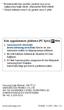 * Bu kılavuzdaki bazı içerikler, yazılıma veya servis sağlayıcınıza bağlı olarak, cihazınızdan farklı olabilir. * Cihazın kullanım ömrü 5 yıl, garanti süresi 2 yıldır. Kies uygulamasını yükleme (PC Sync)
* Bu kılavuzdaki bazı içerikler, yazılıma veya servis sağlayıcınıza bağlı olarak, cihazınızdan farklı olabilir. * Cihazın kullanım ömrü 5 yıl, garanti süresi 2 yıldır. Kies uygulamasını yükleme (PC Sync)
GT-I9070. Cep Telefonu Kullanım Kılavuzu
 GT-I9070 Cep Telefonu Kullanım Kılavuzu www.sar-tick.com Bu ürün 2,0 W/kg'lık milli SAR sınırlarını karşılamaktadır. Belirli maksimum SAR değerleri bu kılavuzun Özgül Soğurma Oranı (SAR) sertifikası bilgileri
GT-I9070 Cep Telefonu Kullanım Kılavuzu www.sar-tick.com Bu ürün 2,0 W/kg'lık milli SAR sınırlarını karşılamaktadır. Belirli maksimum SAR değerleri bu kılavuzun Özgül Soğurma Oranı (SAR) sertifikası bilgileri
GT-I9103. Cep Telefonu Kullanım Kılavuzu
 GT-I9103 Cep Telefonu Kullanım Kılavuzu Bu kılavuzu kullanma Samsung cep telefonu aldığınız için teşekkür ederiz. Bu cihaz, Samsung'un olağanüstü teknolojisi ve yüksek standartlarına dayalı kaliteli mobil
GT-I9103 Cep Telefonu Kullanım Kılavuzu Bu kılavuzu kullanma Samsung cep telefonu aldığınız için teşekkür ederiz. Bu cihaz, Samsung'un olağanüstü teknolojisi ve yüksek standartlarına dayalı kaliteli mobil
SAMSUNG GT-I9100 CEP TELEFONU KULLANMA KILAVUZU
 SAMSUNG GT-I9100 CEP TELEFONU KULLANMA KILAVUZU Bu kılavuzu kullanma Samsung cep telefonu aldığınız için teşekkür ederiz. Bu cihaz size, Samsung un istisnai teknolojisini ve yüksek standartlarını esas
SAMSUNG GT-I9100 CEP TELEFONU KULLANMA KILAVUZU Bu kılavuzu kullanma Samsung cep telefonu aldığınız için teşekkür ederiz. Bu cihaz size, Samsung un istisnai teknolojisini ve yüksek standartlarını esas
2008 Nokia telif hakkıdır. Tüm hakları mahfuzdur. Nokia, Nokia Connecting People ve Nseries, Nokia Corporation'ın ticari veya tescilli ticari
 Sohbet Baskı 1 2008 Nokia telif hakkıdır. Tüm hakları mahfuzdur. Nokia, Nokia Connecting People ve Nseries, Nokia Corporation'ın ticari veya tescilli ticari markalarıdır. Nokia tune, Nokia Corporation'ın
Sohbet Baskı 1 2008 Nokia telif hakkıdır. Tüm hakları mahfuzdur. Nokia, Nokia Connecting People ve Nseries, Nokia Corporation'ın ticari veya tescilli ticari markalarıdır. Nokia tune, Nokia Corporation'ın
GT-I9003. Cep Telefonu Kullanım Kılavuzu
 GT-I9003 Cep Telefonu Kullanım Kılavuzu Bu kılavuzu kullanma Samsung cep telefonu aldığınız için teşekkür ederiz. Bu cihaz size, Samsung'un üstün teknolojisini ve yüksek standartlarını esas alan yüksek
GT-I9003 Cep Telefonu Kullanım Kılavuzu Bu kılavuzu kullanma Samsung cep telefonu aldığınız için teşekkür ederiz. Bu cihaz size, Samsung'un üstün teknolojisini ve yüksek standartlarını esas alan yüksek
Kies uygulamasını yükleme (PC Sync)
 * Bu kılavuzdaki bazı içerikler, yazılıma veya servis sağlayıcınıza bağlı olarak, telefonunuzdan farklı olabilir. * Cihazın kullanım ömrü 5 yıl, garanti süresi 2 yıldır. Kies uygulamasını yükleme (PC Sync)
* Bu kılavuzdaki bazı içerikler, yazılıma veya servis sağlayıcınıza bağlı olarak, telefonunuzdan farklı olabilir. * Cihazın kullanım ömrü 5 yıl, garanti süresi 2 yıldır. Kies uygulamasını yükleme (PC Sync)
GT-S8600. Cep Telefonu Kullanım Kılavuzu
 GT-S8600 Cep Telefonu Kullanım Kılavuzu Bu kılavuzu kullanma Samsung cep telefonu aldığınız için teşekkür ederiz. Bu cihaz size, Samsung'un istisnai teknolojisini ve yüksek standartlarını esas alan yüksek
GT-S8600 Cep Telefonu Kullanım Kılavuzu Bu kılavuzu kullanma Samsung cep telefonu aldığınız için teşekkür ederiz. Bu cihaz size, Samsung'un istisnai teknolojisini ve yüksek standartlarını esas alan yüksek
GT-I8150. Cep Telefonu Kullanım Kılavuzu
 GT-I8150 Cep Telefonu Kullanım Kılavuzu Bu kılavuzu kullanma Samsung cep telefonu aldığınız için teşekkür ederiz. Bu cihaz size, Samsung un üstün teknolojisini ve yüksek standartlarını esas alan yüksek
GT-I8150 Cep Telefonu Kullanım Kılavuzu Bu kılavuzu kullanma Samsung cep telefonu aldığınız için teşekkür ederiz. Bu cihaz size, Samsung un üstün teknolojisini ve yüksek standartlarını esas alan yüksek
GT-S5570. Cep Telefonu Kullanım Kılavuzu
 GT-S5570 Cep Telefonu Kullanım Kılavuzu Bu kılavuzu kullanma Samsung cep telefonu aldığınız için teşekkür ederiz. Bu cihaz size, Samsung'un olağanüstü teknolojisi ve yüksek standartlarına dayalı kaliteli
GT-S5570 Cep Telefonu Kullanım Kılavuzu Bu kılavuzu kullanma Samsung cep telefonu aldığınız için teşekkür ederiz. Bu cihaz size, Samsung'un olağanüstü teknolojisi ve yüksek standartlarına dayalı kaliteli
Printed in Korea Code No.:GH68-32119 Turkish. 10/2010. Rev. 1.0. www.samsungmobile.com
 * Bu kılavuzdaki bazı içerikler, yazılıma veya servis sağlayıcınıza bağlı olarak, telefonunuzdan farklı olabilir. * Cihazın kullanım ömrü 7 yıl, garanti süresi 2 yıldır. Samsung Çağrı Merkezi : 444 77
* Bu kılavuzdaki bazı içerikler, yazılıma veya servis sağlayıcınıza bağlı olarak, telefonunuzdan farklı olabilir. * Cihazın kullanım ömrü 7 yıl, garanti süresi 2 yıldır. Samsung Çağrı Merkezi : 444 77
Tablet Bilgisayar SGPT13 Serisi. Hızlı Kurulum Kılavuzu
 Tablet Bilgisayar SGPT13 Serisi Hızlı Kurulum Kılavuzu Hoş Geldiniz Xperia Tablet S satın aldığınız için tebrik ederiz. Bu Hızlı Kurulum Kılavuzu, tablet bilgisayarınızın kullanılması için gereken başlangıç
Tablet Bilgisayar SGPT13 Serisi Hızlı Kurulum Kılavuzu Hoş Geldiniz Xperia Tablet S satın aldığınız için tebrik ederiz. Bu Hızlı Kurulum Kılavuzu, tablet bilgisayarınızın kullanılması için gereken başlangıç
Kies uygulamasını yükleme (PC Sync)
 * Bu kılavuzdaki bazı içerikler, yazılıma veya servis sağlayıcınıza bağlı olarak, cihazınızdan farklı olabilir. * Cihazın kullanım ömrü 5 yıl, garanti süresi 2 yıldır. Samsung Çağrı Merkezi : 444 77 11
* Bu kılavuzdaki bazı içerikler, yazılıma veya servis sağlayıcınıza bağlı olarak, cihazınızdan farklı olabilir. * Cihazın kullanım ömrü 5 yıl, garanti süresi 2 yıldır. Samsung Çağrı Merkezi : 444 77 11
GT-S7500. Cep Telefonu Kullanım Kılavuzu
 GT-S7500 Cep Telefonu Kullanım Kılavuzu www.sar-tick.com Bu ürün 2,0 W/kg'lık milli SAR sınırlarını karşılamaktadır. Belirli maksimum SAR değerleri bu kılavuzun Özgül Soğurma Oranı (SAR) sertifikası bilgileri
GT-S7500 Cep Telefonu Kullanım Kılavuzu www.sar-tick.com Bu ürün 2,0 W/kg'lık milli SAR sınırlarını karşılamaktadır. Belirli maksimum SAR değerleri bu kılavuzun Özgül Soğurma Oranı (SAR) sertifikası bilgileri
CJB1JM0LCAHA. Kullanım Kılavuzu
 CJB1JM0LCAHA Kullanım Kılavuzu Saatinizi tanıyın Hoparlör Şarj bağlantı noktası Güç tuşu Açmak/kapatmak için 3 sn. basılı tutun. Yeniden başlatmaya zorlamak için 10 sn. basılı tutun. Ana ekrana geri dönmek
CJB1JM0LCAHA Kullanım Kılavuzu Saatinizi tanıyın Hoparlör Şarj bağlantı noktası Güç tuşu Açmak/kapatmak için 3 sn. basılı tutun. Yeniden başlatmaya zorlamak için 10 sn. basılı tutun. Ana ekrana geri dönmek
Hoşgeldiniz. Hızlı başlangıç kılavuzu. Bağlantı. Kurulum. Eğlenin
 Hoşgeldiniz TR Hızlı başlangıç kılavuzu 1 2 3 Bağlantı Kurulum Eğlenin Kutuda neler var? Telefon Baz istasyonu Baz istasyon için güç kaynağı Telefon kablosu 2 adet AAA şarj edilebilir pil Splitter Kullanıcı
Hoşgeldiniz TR Hızlı başlangıç kılavuzu 1 2 3 Bağlantı Kurulum Eğlenin Kutuda neler var? Telefon Baz istasyonu Baz istasyon için güç kaynağı Telefon kablosu 2 adet AAA şarj edilebilir pil Splitter Kullanıcı
GT-S5263. Cep Telefonu Kullanım Kılavuzu
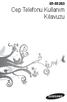 GT-S5263 Cep Telefonu Kullanım Kılavuzu Bu kılavuzu kullanma Bu kullanım kılavuzu özel olarak cep telefonunuzun işlevleri ve özellikleri konusunda size yol göstermek için tasarlanmıştır. Hızlıca başlamak
GT-S5263 Cep Telefonu Kullanım Kılavuzu Bu kılavuzu kullanma Bu kullanım kılavuzu özel olarak cep telefonunuzun işlevleri ve özellikleri konusunda size yol göstermek için tasarlanmıştır. Hızlıca başlamak
Çevrimiçi paylaşım 3.1. Baskı 1
 Çevrimiçi paylaşım 3.1 Baskı 1 2008 Nokia telif hakkıdır. Tüm hakları mahfuzdur. Nokia, Nokia Connecting People ve Nseries, Nokia Corporation'ın ticari veya tescilli ticari markalarıdır. Nokia tune, Nokia
Çevrimiçi paylaşım 3.1 Baskı 1 2008 Nokia telif hakkıdır. Tüm hakları mahfuzdur. Nokia, Nokia Connecting People ve Nseries, Nokia Corporation'ın ticari veya tescilli ticari markalarıdır. Nokia tune, Nokia
GT-B7510. Cep Telefonu Kullanım Kılavuzu
 GT-B7510 Cep Telefonu Kullanım Kılavuzu Bu kılavuzu kullanma Samsung cep telefonu aldığınız için teşekkür ederiz. Bu aygıt size, Samsung'un istisnai teknolojisini ve yüksek standartlarını esas alan yüksek
GT-B7510 Cep Telefonu Kullanım Kılavuzu Bu kılavuzu kullanma Samsung cep telefonu aldığınız için teşekkür ederiz. Bu aygıt size, Samsung'un istisnai teknolojisini ve yüksek standartlarını esas alan yüksek
GT-B5510. Cep Telefonu Kullanım Kılavuzu
 GT-B5510 Cep Telefonu Kullanım Kılavuzu Bu kılavuzu kullanma Samsung cep telefonu aldığınız için teşekkür ederiz. Bu cihaz size, Samsung'un üstün teknolojisini ve yüksek standartlarını esas alan yüksek
GT-B5510 Cep Telefonu Kullanım Kılavuzu Bu kılavuzu kullanma Samsung cep telefonu aldığınız için teşekkür ederiz. Bu cihaz size, Samsung'un üstün teknolojisini ve yüksek standartlarını esas alan yüksek
2007 Nokia telif hakkýdýr. Tüm haklarý mahfuzdur. Nokia, Nokia Connecting People ve Pop-Port, Nokia Corporation'ýn ticari veya tescilli ticari
 Nokia N70-1 2007 Nokia telif hakkýdýr. Tüm haklarý mahfuzdur. Nokia, Nokia Connecting People ve Pop-Port, Nokia Corporation'ýn ticari veya tescilli ticari markalarýdýr. Burada adý geçen diðer ürün ve þirket
Nokia N70-1 2007 Nokia telif hakkýdýr. Tüm haklarý mahfuzdur. Nokia, Nokia Connecting People ve Pop-Port, Nokia Corporation'ýn ticari veya tescilli ticari markalarýdýr. Burada adý geçen diðer ürün ve þirket
Çevrimiçi baskı 4.0. Baskı 1
 Çevrimiçi baskı 4.0 Baskı 1 2008 Nokia telif hakkıdır. Tüm hakları mahfuzdur. Nokia, Nokia Connecting People ve Nseries, Nokia Corporation'ın ticari veya tescilli ticari markalarıdır. Nokia tune, Nokia
Çevrimiçi baskı 4.0 Baskı 1 2008 Nokia telif hakkıdır. Tüm hakları mahfuzdur. Nokia, Nokia Connecting People ve Nseries, Nokia Corporation'ın ticari veya tescilli ticari markalarıdır. Nokia tune, Nokia
Hızlı başlangıç kılavuzu
 www.philips.com/welcome adresinden ürününüzü kaydettirebilir ve destek alabilirsiniz CD250 CD255 SE250 SE255 Hızlı başlangıç kılavuzu 1 Bağlantı 2 Kurulum 3 Keyfini cıkarın Kutuda neler var Baz istasyonu
www.philips.com/welcome adresinden ürününüzü kaydettirebilir ve destek alabilirsiniz CD250 CD255 SE250 SE255 Hızlı başlangıç kılavuzu 1 Bağlantı 2 Kurulum 3 Keyfini cıkarın Kutuda neler var Baz istasyonu
GT-P6800. Cep Telefonu Kullanım Kılavuzu
 GT-P6800 Cep Telefonu Kullanım Kılavuzu Bu kılavuzu kullanma Samsung mobil cihazı satın aldığınız için tebrikler. Bu güçlü, her yere git cihaz, aktif yaşam stilinize uyan çok yönlü ve hafif yapısı ile
GT-P6800 Cep Telefonu Kullanım Kılavuzu Bu kılavuzu kullanma Samsung mobil cihazı satın aldığınız için tebrikler. Bu güçlü, her yere git cihaz, aktif yaşam stilinize uyan çok yönlü ve hafif yapısı ile
Android telefonunuzda Office 365'i kullanma
 Android telefonunuzda Office 365'i kullanma Hızlı Başlangıç Kılavuzu E-postayı denetleme Office 365 hesabınızdan e-posta göndermek ve almak için Android telefonunuzu ayarlayın. Takviminizi nerede olursanız
Android telefonunuzda Office 365'i kullanma Hızlı Başlangıç Kılavuzu E-postayı denetleme Office 365 hesabınızdan e-posta göndermek ve almak için Android telefonunuzu ayarlayın. Takviminizi nerede olursanız
Tablet Bilgisayar SGPT12 Serisi. Hızlı Kurulum Kılavuzu
 Tablet Bilgisayar SGPT12 Serisi Hızlı Kurulum Kılavuzu Hoş Geldiniz Xperia Tablet S satın aldığınız için tebrik ederiz. Bu Hızlı Kurulum Kılavuzu, tablet bilgisayarınızın kullanılması için gereken başlangıç
Tablet Bilgisayar SGPT12 Serisi Hızlı Kurulum Kılavuzu Hoş Geldiniz Xperia Tablet S satın aldığınız için tebrik ederiz. Bu Hızlı Kurulum Kılavuzu, tablet bilgisayarınızın kullanılması için gereken başlangıç
GT-I5503. Cep Telefonu Kullanım Kılavuzu
 GT-I5503 Cep Telefonu Kullanım Kılavuzu Bu kılavuzu kullanma Samsung mobil aygıt aldığınız için teşekkür ederiz. Bu aygıt size, Samsung'un istisnai teknolojisini ve yüksek standartlarını esas alan yüksek
GT-I5503 Cep Telefonu Kullanım Kılavuzu Bu kılavuzu kullanma Samsung mobil aygıt aldığınız için teşekkür ederiz. Bu aygıt size, Samsung'un istisnai teknolojisini ve yüksek standartlarını esas alan yüksek
GT-S5360 Cep Telefonu Kullanım Kılavuzu
 GT-S5360 Cep Telefonu Kullanım Kılavuzu Bu kılavuzu kullanma Samsung cep telefonu aldığınız için teşekkür ederiz. Bu cihaz size, Samsung'un üstün teknolojisini ve yüksek standartlarını esas alan yüksek
GT-S5360 Cep Telefonu Kullanım Kılavuzu Bu kılavuzu kullanma Samsung cep telefonu aldığınız için teşekkür ederiz. Bu cihaz size, Samsung'un üstün teknolojisini ve yüksek standartlarını esas alan yüksek
inmarsat.com/isatphone
 inmarsat.com/isatphone Programlanabilir yardım düğmesi Kulaklık Ortam ışığı sensörü LED izleme göstergesi LED durum göstergesi Eller serbest rahatlık İzleme düğmesi Ses yükseltme tuşu Ses azaltma tuşu
inmarsat.com/isatphone Programlanabilir yardım düğmesi Kulaklık Ortam ışığı sensörü LED izleme göstergesi LED durum göstergesi Eller serbest rahatlık İzleme düğmesi Ses yükseltme tuşu Ses azaltma tuşu
Kies (PC Sync) yüklemek için
 * Bu kılavuzdaki bazı içerikler, yazılıma veya servis sağlayıcınıza bağlı olarak, telefonunuzdan farklı olabilir. * Cihazın kullanım ömrü 7 yıl, garanti süresi yıldır. Kies (PC Sync) yüklemek için 1. Samsung
* Bu kılavuzdaki bazı içerikler, yazılıma veya servis sağlayıcınıza bağlı olarak, telefonunuzdan farklı olabilir. * Cihazın kullanım ömrü 7 yıl, garanti süresi yıldır. Kies (PC Sync) yüklemek için 1. Samsung
Hoşgeldiniz. Hızlı başlangıç kılavuzu. Bağlantı. Kurulum. Eğlenin
 Hoşgeldiniz TR Hızlı başlangıç kılavuzu 1 2 3 Bağlantı Kurulum Eğlenin Kutuda neler var? Telefon Baz istasyonu Baz istasyon için güç kaynağı Telefon kablosu 2 adet AAA şarj edilebilir pil Pil kapağı Kullanıcı
Hoşgeldiniz TR Hızlı başlangıç kılavuzu 1 2 3 Bağlantı Kurulum Eğlenin Kutuda neler var? Telefon Baz istasyonu Baz istasyon için güç kaynağı Telefon kablosu 2 adet AAA şarj edilebilir pil Pil kapağı Kullanıcı
Aygıtınızdaki yazılıma veya servis sağlayıcınıza bağlı olarak, bu kılavuzun içeriği aygıtınızdan farklı olabilir.
 Aygıtınızdaki yazılıma veya servis sağlayıcınıza bağlı olarak, bu kılavuzun içeriği aygıtınızdan farklı olabilir. World Wide Web http://www.samsungmobile.com Printed in Korea Code No.:GH68-16956A Turkish.
Aygıtınızdaki yazılıma veya servis sağlayıcınıza bağlı olarak, bu kılavuzun içeriği aygıtınızdan farklı olabilir. World Wide Web http://www.samsungmobile.com Printed in Korea Code No.:GH68-16956A Turkish.
Copyright 2017 HP Development Company, L.P.
 Kullanıcı Kılavuzu Copyright 2017 HP Development Company, L.P. Bu belgede yer alan bilgiler önceden bildirilmeden değiştirilebilir. HP ürünleri ve hizmetlerine ilişkin garantiler, bu ürünler ve hizmetlerle
Kullanıcı Kılavuzu Copyright 2017 HP Development Company, L.P. Bu belgede yer alan bilgiler önceden bildirilmeden değiştirilebilir. HP ürünleri ve hizmetlerine ilişkin garantiler, bu ürünler ve hizmetlerle
GT-S6102. Cep Telefonu Kullanım Kılavuzu
 GT-S6102 Cep Telefonu Kullanım Kılavuzu www.sar-tick.com Bu ürün 2,0 W/kg'lık milli SAR sınırlarını karşılamaktadır. Belirli maksimum SAR değerleri bu kılavuzun Özgül Soğurma Oranı (SAR) sertifikası bilgileri
GT-S6102 Cep Telefonu Kullanım Kılavuzu www.sar-tick.com Bu ürün 2,0 W/kg'lık milli SAR sınırlarını karşılamaktadır. Belirli maksimum SAR değerleri bu kılavuzun Özgül Soğurma Oranı (SAR) sertifikası bilgileri
Kies (PC Sync) yüklemek için
 * Bu kılavuzdaki bazı içerikler, yazılıma veya servis sağlayıcınıza bağlı olarak, telefonunuzdan farklı olabilir. * Cihazın kullanım ömrü 7 yıl, garanti süresi 2 yıldır. Kies (PC Sync) yüklemek için 1.
* Bu kılavuzdaki bazı içerikler, yazılıma veya servis sağlayıcınıza bağlı olarak, telefonunuzdan farklı olabilir. * Cihazın kullanım ömrü 7 yıl, garanti süresi 2 yıldır. Kies (PC Sync) yüklemek için 1.
Motorola Phone Tools. Hızlı Başlangıç
 Motorola Phone Tools Hızlı Başlangıç İçerik Minimum Gereksinimler... 2 Motorola Phone Tools Yüklemeden Önce... 3 Yükleme Motorola Phone Tools... 4 Cep Telefonu Cihazını Yükleme ve Yapılandırma... 5 Çevrimiçi
Motorola Phone Tools Hızlı Başlangıç İçerik Minimum Gereksinimler... 2 Motorola Phone Tools Yüklemeden Önce... 3 Yükleme Motorola Phone Tools... 4 Cep Telefonu Cihazını Yükleme ve Yapılandırma... 5 Çevrimiçi
1. Prestigio MultiPad 2. Sarj Adaptörü 3. Taşıma Kılıfı 4. USB Kablosu 5. Hızlı Başlangıç Klavuzu 6. Garanti Belgesi 7. Yasal ve Güvenlik Uyarıları
 1. Kutu İçeriği 1. 2. Sarj Adaptörü 3. Taşıma Kılıfı 4. USB Kablosu 5. 6. Garanti Belgesi 7. Yasal ve Güvenlik Uyarıları 2. Cihaz Görünümü 15 16 3 4 5 6 1 2 13 14 10 9 8 11 12 7 TR - 1 1 2 3 4 5 6 7 8
1. Kutu İçeriği 1. 2. Sarj Adaptörü 3. Taşıma Kılıfı 4. USB Kablosu 5. 6. Garanti Belgesi 7. Yasal ve Güvenlik Uyarıları 2. Cihaz Görünümü 15 16 3 4 5 6 1 2 13 14 10 9 8 11 12 7 TR - 1 1 2 3 4 5 6 7 8
Wi-Fi Direct Rehberi. Wi-Fi Direct ile Kolay Kurulum. Sorun Giderme
 Wi-Fi Direct Rehberi Wi-Fi Direct ile Kolay Kurulum Sorun Giderme İçindekiler Kılavuzlar Hakkında Bilgi... 2 Kılavuzlarda Kullanılan Semboller... 2 Feragatname... 2 1. Wi-Fi Direct ile Kolay Kurulum SSID'yi
Wi-Fi Direct Rehberi Wi-Fi Direct ile Kolay Kurulum Sorun Giderme İçindekiler Kılavuzlar Hakkında Bilgi... 2 Kılavuzlarda Kullanılan Semboller... 2 Feragatname... 2 1. Wi-Fi Direct ile Kolay Kurulum SSID'yi
ÇANKAYA ÜNİVERSİTESİ WEBMAIL KULLANIM KLAVUZU
 ÇANKAYA ÜNİVERSİTESİ WEBMAIL KULLANIM KLAVUZU Üniversitemiz Webmail servisi yenilenmiş olup Roundcube webmail üzerinden servis vermeye başlamıştır. Daha önce kullanılan SquirrelMail servisi https://oldwebmail.cankaya.edu.tr/
ÇANKAYA ÜNİVERSİTESİ WEBMAIL KULLANIM KLAVUZU Üniversitemiz Webmail servisi yenilenmiş olup Roundcube webmail üzerinden servis vermeye başlamıştır. Daha önce kullanılan SquirrelMail servisi https://oldwebmail.cankaya.edu.tr/
Hızlı başlangıç kılavuzu SE888
 Hızlı başlangıç kılavuzu SE888 İçindekiler Baz ünitesi Not * Birden fazla ahize içeren paketlerde, ek ahizeler, şarj cihazları ve güç adaptörleri bulunur. ** Bazı ülkelerde, hat adaptörünü hat kablosuna
Hızlı başlangıç kılavuzu SE888 İçindekiler Baz ünitesi Not * Birden fazla ahize içeren paketlerde, ek ahizeler, şarj cihazları ve güç adaptörleri bulunur. ** Bazı ülkelerde, hat adaptörünü hat kablosuna
Hızlı başlangıç kılavuzu
 Adresinden ürününüzü kaydettirebilir ve destek alabilirsiniz www.philips.com/welcome SE650 SE655 Hızlı başlangıç kılavuzu 1 Bağlantı 2 Kurulum 3 Tadını çıkarın Kutunun içindekiler Baz istasyonu VEYA El
Adresinden ürününüzü kaydettirebilir ve destek alabilirsiniz www.philips.com/welcome SE650 SE655 Hızlı başlangıç kılavuzu 1 Bağlantı 2 Kurulum 3 Tadını çıkarın Kutunun içindekiler Baz istasyonu VEYA El
HP ScrollSmart Mobil Uzaktan Kumanda (Yalnızca Belirli Modellerde) Kullanıcı Kılavuzu
 HP ScrollSmart Mobil Uzaktan Kumanda (Yalnızca Belirli Modellerde) Kullanıcı Kılavuzu Copyright 2008 Hewlett-Packard Development Company, L.P. Windows ve Windows Vista, Microsoft Corporation şirketinin
HP ScrollSmart Mobil Uzaktan Kumanda (Yalnızca Belirli Modellerde) Kullanıcı Kılavuzu Copyright 2008 Hewlett-Packard Development Company, L.P. Windows ve Windows Vista, Microsoft Corporation şirketinin
HP Ortam Uzaktan Kumandası (Yalnızca Belirli Modellerde) Kullanıcı Kılavuzu
 HP Ortam Uzaktan Kumandası (Yalnızca Belirli Modellerde) Kullanıcı Kılavuzu Copyright 2008 Hewlett-Packard Development Company, L.P. Windows ve Windows Vista, Microsoft Corporation şirketinin ABD'de kayıtlı
HP Ortam Uzaktan Kumandası (Yalnızca Belirli Modellerde) Kullanıcı Kılavuzu Copyright 2008 Hewlett-Packard Development Company, L.P. Windows ve Windows Vista, Microsoft Corporation şirketinin ABD'de kayıtlı
GT-S5360 Cep Telefonu Kullanım Kılavuzu
 GT-S5360 Cep Telefonu Kullanım Kılavuzu Bu kılavuzu kullanma Samsung cep telefonu aldığınız için teşekkür ederiz. Bu cihaz size, Samsung'un üstün teknolojisini ve yüksek standartlarını esas alan yüksek
GT-S5360 Cep Telefonu Kullanım Kılavuzu Bu kılavuzu kullanma Samsung cep telefonu aldığınız için teşekkür ederiz. Bu cihaz size, Samsung'un üstün teknolojisini ve yüksek standartlarını esas alan yüksek
Kies (PC Sync) yüklemek için
 * Bu kılavuzdaki bazı içerikler, yazılıma veya servis sağlayıcınıza bağlı olarak, cihazınızdan farklı olabilir. * Cihazın kullanım ömrü 7 yıl, garanti süresi 2 yıldır. Kies (PC Sync) yüklemek için 1. Samsung
* Bu kılavuzdaki bazı içerikler, yazılıma veya servis sağlayıcınıza bağlı olarak, cihazınızdan farklı olabilir. * Cihazın kullanım ömrü 7 yıl, garanti süresi 2 yıldır. Kies (PC Sync) yüklemek için 1. Samsung
Kies uygulamasını yükleme (PC Sync)
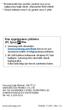 * Bu kılavuzdaki bazı içerikler, yazılıma veya servis sağlayıcınıza bağlı olarak, cihazınızdan farklı olabilir. * Cihazın kullanım ömrü 5 yıl, garanti süresi 2 yıldır. Kies uygulamasını yükleme (PC Sync)
* Bu kılavuzdaki bazı içerikler, yazılıma veya servis sağlayıcınıza bağlı olarak, cihazınızdan farklı olabilir. * Cihazın kullanım ömrü 5 yıl, garanti süresi 2 yıldır. Kies uygulamasını yükleme (PC Sync)
Hoşgeldiniz. Hızlı başlangıç kılavuzu. Bağlantı. Kurulum. Eğlenin
 Hoşgeldiniz TR Hızlı başlangıç kılavuzu 1 2 3 Bağlantı Kurulum Eğlenin Kutuda neler var? Telefon Baz istasyonu Baz istasyon için güç kaynağı Telefon kablosu 2 adet AAA şarj edilebilir pil Pil kapağı Kullanıcı
Hoşgeldiniz TR Hızlı başlangıç kılavuzu 1 2 3 Bağlantı Kurulum Eğlenin Kutuda neler var? Telefon Baz istasyonu Baz istasyon için güç kaynağı Telefon kablosu 2 adet AAA şarj edilebilir pil Pil kapağı Kullanıcı
Kısa Kılavuz. Bağlantılar. Pilin takılması/pilin şarj edilmesi. Dijital Telsiz Telefon. Dijital Telesekreter. İlk şarj: 8 saat PQQW15648ZA
 TG8070_8090TR(tr-tr)_QG.fm Page 1 Friday, August 10, 2007 4:18 PM Kısa Kılavuz Dijital Telsiz Telefon Model No. KX-TG8070TR Dijital Telesekreter Model No. KX-TG8090TR Bağlantılar KX-TG8070 KX-TG8090 Çengel
TG8070_8090TR(tr-tr)_QG.fm Page 1 Friday, August 10, 2007 4:18 PM Kısa Kılavuz Dijital Telsiz Telefon Model No. KX-TG8070TR Dijital Telesekreter Model No. KX-TG8090TR Bağlantılar KX-TG8070 KX-TG8090 Çengel
inmarsat.com/isatphone
 inmarsat.com/isatphone Programlanabilir yardım düğmesi Kulaklık Ortam ışığı sensörü LED izleme göstergesi LED durum göstergesi Eller serbest rahatlık İzleme düğmesi Ses yükseltme tuşu Ses azaltma tuşu
inmarsat.com/isatphone Programlanabilir yardım düğmesi Kulaklık Ortam ışığı sensörü LED izleme göstergesi LED durum göstergesi Eller serbest rahatlık İzleme düğmesi Ses yükseltme tuşu Ses azaltma tuşu
Kolay Kullanım Kılavuzu
 Kolay Kullanım Kılavuzu Kolay Kullanım ı telefonunuzu ilk açtığınızda veya cihazınızı sıfırladığınızda yönlendirmeleri takip ederek seçebilirsiniz. Kilitli Ekran Bu ekran cihazınızın en temel fonksiyonlarına
Kolay Kullanım Kılavuzu Kolay Kullanım ı telefonunuzu ilk açtığınızda veya cihazınızı sıfırladığınızda yönlendirmeleri takip ederek seçebilirsiniz. Kilitli Ekran Bu ekran cihazınızın en temel fonksiyonlarına
HP Mobil Uzaktan Kumanda (Yalnızca Belirli Modellerde) Kullanıcı Kılavuzu
 HP Mobil Uzaktan Kumanda (Yalnızca Belirli Modellerde) Kullanıcı Kılavuzu Copyright 2008 Hewlett-Packard Development Company, L.P. Windows ve Windows Vista, Microsoft Corporation şirketinin ABD'de kayıtlı
HP Mobil Uzaktan Kumanda (Yalnızca Belirli Modellerde) Kullanıcı Kılavuzu Copyright 2008 Hewlett-Packard Development Company, L.P. Windows ve Windows Vista, Microsoft Corporation şirketinin ABD'de kayıtlı
GT-I9300. Cep Telefonu Kullanım Kılavuzu
 GT-I9300 Cep Telefonu Kullanım Kılavuzu Bu kılavuzu kullanma Samsung cep telefonunu seçtiğiniz için teşekkür ederiz. Bu cihaz size, Samsung'un istisnai teknolojisini ve yüksek standartlarını esas alan
GT-I9300 Cep Telefonu Kullanım Kılavuzu Bu kılavuzu kullanma Samsung cep telefonunu seçtiğiniz için teşekkür ederiz. Bu cihaz size, Samsung'un istisnai teknolojisini ve yüksek standartlarını esas alan
GPS NAVI GASYON SI STEMI
 GPS NAVI GASYON SI STEMI NAV HIZLI BAS LANGIÇ KILAVUZU MOTOR ANA SAYFA TÜRK Başlarken Navigasyon yazılımı ilk kez kullanıldığında otomatik olarak bir ilk kurulum işlemi başlar. Aşağıdaki işlemleri yapın:
GPS NAVI GASYON SI STEMI NAV HIZLI BAS LANGIÇ KILAVUZU MOTOR ANA SAYFA TÜRK Başlarken Navigasyon yazılımı ilk kez kullanıldığında otomatik olarak bir ilk kurulum işlemi başlar. Aşağıdaki işlemleri yapın:
NAVİGASYON KULLANIM KILAVUZU.
 NAVİGASYON KULLANIM KILAVUZU www.fiatnavigation.com www.daiichi.com.tr Başlarken Araç navigasyon yazılımını ilk kez kullanırken, bir başlangıç ayarı süreci otomatik olarak başlar. Aşağıdaki adımları takip
NAVİGASYON KULLANIM KILAVUZU www.fiatnavigation.com www.daiichi.com.tr Başlarken Araç navigasyon yazılımını ilk kez kullanırken, bir başlangıç ayarı süreci otomatik olarak başlar. Aşağıdaki adımları takip
GT-S5670. Cep Telefonu Kullanım Kılavuzu
 GT-S5670 Cep Telefonu Kullanım Kılavuzu Bu kılavuzu kullanma Samsung cep telefonu aldığınız için teşekkür ederiz. Bu cihaz, Samsung un olağanüstü teknolojisi ve yüksek standartlarına dayalı kaliteli mobil
GT-S5670 Cep Telefonu Kullanım Kılavuzu Bu kılavuzu kullanma Samsung cep telefonu aldığınız için teşekkür ederiz. Bu cihaz, Samsung un olağanüstü teknolojisi ve yüksek standartlarına dayalı kaliteli mobil
Türkçe. Giriş. Özelliklere Genel Bakış
 Özelliklere Genel Bakış Giriş 7-inç TFT LCD Görüntü çözünürlüğü: 480(En) x 234(Boy) Görüntü modu: 4:3 ve 16:9 Desteklenen dosya biçimleri: JPEG & Hareketli-JPEG (320x240 QVGA 15 fps; 640x480 VGA 6 fps.)
Özelliklere Genel Bakış Giriş 7-inç TFT LCD Görüntü çözünürlüğü: 480(En) x 234(Boy) Görüntü modu: 4:3 ve 16:9 Desteklenen dosya biçimleri: JPEG & Hareketli-JPEG (320x240 QVGA 15 fps; 640x480 VGA 6 fps.)
Nokia 500 Araç Dolaþým Sistemi Baþlangýç Kýlavuzu
 Nokia 500 Araç Dolaþým Sistemi Baþlangýç Kýlavuzu 9205371 3. Baský TR UYGUNLUK BÝLDÝRÝMÝ Ýþbu belgede, NOKIA CORPORATION, bu PD-14 ürününün önem taþýyan gereksinimlerle ve 1999/5/EC Yönetmeliðinin ilgili
Nokia 500 Araç Dolaþým Sistemi Baþlangýç Kýlavuzu 9205371 3. Baský TR UYGUNLUK BÝLDÝRÝMÝ Ýþbu belgede, NOKIA CORPORATION, bu PD-14 ürününün önem taþýyan gereksinimlerle ve 1999/5/EC Yönetmeliðinin ilgili
Hızlı başlangıç kılavuzu
 Philips GoGear müzik çalar Hızlı başlangıç kılavuzu TR SA1MXX02B SA1MXX02K SA1MXX02KN SA1MXX02W SA1MXX04B SA1MXX04K SA1MXX04KN SA1MXX04P SA1MXX04W SA1MXX04WS SA1MXX08K Başlarken Ana menü hakkında genel
Philips GoGear müzik çalar Hızlı başlangıç kılavuzu TR SA1MXX02B SA1MXX02K SA1MXX02KN SA1MXX02W SA1MXX04B SA1MXX04K SA1MXX04KN SA1MXX04P SA1MXX04W SA1MXX04WS SA1MXX08K Başlarken Ana menü hakkında genel
Konftel 55Wx Hızlı Referans Kılavuzu
 TÜRKÇE Konftel 55Wx Hızlı Referans Kılavuzu Konftel 55Wx masa üstü telefonunuza, cep telefonunuza ve bilgisayarınıza bağlanabilen bir konferans ünitesidir. Konftel in benzersiz ses teknolojisi, OmniSound
TÜRKÇE Konftel 55Wx Hızlı Referans Kılavuzu Konftel 55Wx masa üstü telefonunuza, cep telefonunuza ve bilgisayarınıza bağlanabilen bir konferans ünitesidir. Konftel in benzersiz ses teknolojisi, OmniSound
GT-S5300. Cep Telefonu Kullanım Kılavuzu
 GT-S5300 Cep Telefonu Kullanım Kılavuzu www.sar-tick.com Bu ürün 2,0 W/kg'lık milli SAR sınırlarını karşılamaktadır. Belirli maksimum SAR değerleri bu kılavuzun Özgül Soğurma Oranı (SAR) sertifikası bilgileri
GT-S5300 Cep Telefonu Kullanım Kılavuzu www.sar-tick.com Bu ürün 2,0 W/kg'lık milli SAR sınırlarını karşılamaktadır. Belirli maksimum SAR değerleri bu kılavuzun Özgül Soğurma Oranı (SAR) sertifikası bilgileri
Kies (PC Sync) yüklemek için
 * Bu kılavuzdaki bazı içerikler, yazılıma veya servis sağlayıcınıza bağlı olarak, telefonunuzdan farklı olabilir. * Cihazın kullanım ömrü 7 yıl, garanti süresi 2 yıldır. Kies (PC Sync) yüklemek için 1.
* Bu kılavuzdaki bazı içerikler, yazılıma veya servis sağlayıcınıza bağlı olarak, telefonunuzdan farklı olabilir. * Cihazın kullanım ömrü 7 yıl, garanti süresi 2 yıldır. Kies (PC Sync) yüklemek için 1.
Printed in Korea Code No.:GH68-XXXXXA Turkish. 11/2009. Rev. 1.0. World Wide Web http://www.samsungmobile.com
 * Bu kılavuzdaki bazı içerikler, yazılıma veya servis sağlayıcınıza bağlı olarak, telefonunuzdan farklı olabilir. * Cihazın kullanım ömrü 7 yıl, garanti süresi 2 yıldır. Samsung Çağrı Merkezi : 444 77
* Bu kılavuzdaki bazı içerikler, yazılıma veya servis sağlayıcınıza bağlı olarak, telefonunuzdan farklı olabilir. * Cihazın kullanım ömrü 7 yıl, garanti süresi 2 yıldır. Samsung Çağrı Merkezi : 444 77
GT-I9300. Cep Telefonu Kullanım Kılavuzu
 GT-I9300 Cep Telefonu Kullanım Kılavuzu Bu kılavuzu kullanma Samsung cep telefonunu seçtiğiniz için teşekkür ederiz. Bu cihaz size, Samsung'un istisnai teknolojisini ve yüksek standartlarını esas alan
GT-I9300 Cep Telefonu Kullanım Kılavuzu Bu kılavuzu kullanma Samsung cep telefonunu seçtiğiniz için teşekkür ederiz. Bu cihaz size, Samsung'un istisnai teknolojisini ve yüksek standartlarını esas alan
Moto Mod aksesuarınızı takma
 360 CAMERA Moto Mod aksesuarınızı takma Telefonunuzun arkasındaki kamera lensini 360 Camera ile hizalayın, ardından telefonun yan ve alt taraflarını Moto Mod ile birbirlerine geçinceye kadar hizalayın.
360 CAMERA Moto Mod aksesuarınızı takma Telefonunuzun arkasındaki kamera lensini 360 Camera ile hizalayın, ardından telefonun yan ve alt taraflarını Moto Mod ile birbirlerine geçinceye kadar hizalayın.
Office 365'i Windows Phone'unuzda kullanma
 Office 365'i Windows Phone'unuzda kullanma Hızlı Başlangıç Kılavuzu E-postayı denetleme Office 365 hesabınızdan e-posta göndermek ve almak için Windows Phone'unuzu ayarlayın. Takviminizi nerede olursanız
Office 365'i Windows Phone'unuzda kullanma Hızlı Başlangıç Kılavuzu E-postayı denetleme Office 365 hesabınızdan e-posta göndermek ve almak için Windows Phone'unuzu ayarlayın. Takviminizi nerede olursanız
Baþlangýç. Nokia N82
 Baþlangýç Model: N82-1 Nokia N82 1. baský TR Tuþlar ve parçalar (ön) Model numarasý: Nokia N82-1. Bundan sonra Nokia N82 olarak anýlacaktýr. 1 Açma/kapatma tuþu 2 Uyumlu kulaklýklar, müzik kulaklýklarý
Baþlangýç Model: N82-1 Nokia N82 1. baský TR Tuþlar ve parçalar (ön) Model numarasý: Nokia N82-1. Bundan sonra Nokia N82 olarak anýlacaktýr. 1 Açma/kapatma tuþu 2 Uyumlu kulaklýklar, müzik kulaklýklarý
Kies (PC Sync) yüklemek için
 * Bu kılavuzdaki bazı içerikler, yazılıma veya servis sağlayıcınıza bağlı olarak, telefonunuzdan farklı olabilir. * Cihazın kullanım ömrü 7 yıl, garanti süresi 2 yıldır. Kies (PC Sync) yüklemek için 1.
* Bu kılavuzdaki bazı içerikler, yazılıma veya servis sağlayıcınıza bağlı olarak, telefonunuzdan farklı olabilir. * Cihazın kullanım ömrü 7 yıl, garanti süresi 2 yıldır. Kies (PC Sync) yüklemek için 1.
Başlarken NSZ-GS7. Ağ Ortam Oynatıcısı. Ekran görüntüleri, işlemler ve teknik özellikler önceden bildirilmeksizin değiştirilebilir.
 Başlarken TR Ağ Ortam Oynatıcısı NSZ-GS7 Ekran görüntüleri, işlemler ve teknik özellikler önceden bildirilmeksizin değiştirilebilir. Başlarken: ON/STANDBY Oynatıcıyı açar veya kapatır. Bağlı cihazların
Başlarken TR Ağ Ortam Oynatıcısı NSZ-GS7 Ekran görüntüleri, işlemler ve teknik özellikler önceden bildirilmeksizin değiştirilebilir. Başlarken: ON/STANDBY Oynatıcıyı açar veya kapatır. Bağlı cihazların
GT-B3410W. Cep Telefonu Kullanım Kılavuzu
 GT-B3410W Cep Telefonu Kullanım Kılavuzu Bu kılavuzu kullanma Bu kullanım kılavuzu cep telefonunuzun işlevleri ve özellikleri konusunda size yol göstermek için özel olarak hazırlanmıştır. Hemen başlamak
GT-B3410W Cep Telefonu Kullanım Kılavuzu Bu kılavuzu kullanma Bu kullanım kılavuzu cep telefonunuzun işlevleri ve özellikleri konusunda size yol göstermek için özel olarak hazırlanmıştır. Hemen başlamak
XTRA CONTROLLER PRO KULLANIM KILAVUZU
 XTRA CONTROLLER PRO KULLANIM KILAVUZU İÇİNDEKİLER İlgili bölümü göstermesi için içindekiler tablosundaki bir başlığı tıklayın 1. GİRİŞ... 3 2. TRAVELLING ZOOM ÖZELLİĞİ... 5 3. CHAT AND SHOW FOTOĞRAF/VİDEO/MÜZİK
XTRA CONTROLLER PRO KULLANIM KILAVUZU İÇİNDEKİLER İlgili bölümü göstermesi için içindekiler tablosundaki bir başlığı tıklayın 1. GİRİŞ... 3 2. TRAVELLING ZOOM ÖZELLİĞİ... 5 3. CHAT AND SHOW FOTOĞRAF/VİDEO/MÜZİK
GPS NAVIGATION SYSTEM QUICK START USER MANUAL
 GPS NAVIGATION SYSTEM QUICK START USER MANUAL TURKISH Başlarken Araç navigasyon yazılımını ilk kez kullanırken, bir başlangıç ayarı süreci otomatik olarak başlar. Aşağıdaki adımları takip edin: Program
GPS NAVIGATION SYSTEM QUICK START USER MANUAL TURKISH Başlarken Araç navigasyon yazılımını ilk kez kullanırken, bir başlangıç ayarı süreci otomatik olarak başlar. Aşağıdaki adımları takip edin: Program
Başlayalım. Bu kılavuzdaki konular: GAMEPAD. Moto Mod modülünüzü takma ve çıkarma. Moto Gamepad'inizi şarj etme
 Başlayalım Moto Mod modülünüzü takma ve kullanma konusunda size rehberlik edeceğiz. Bu kılavuzdaki konular: Moto Mod modülünüzü takma ve çıkarma Moto Gamepad inizi şarj etme Moto Gamepad kontrolleri Oyun
Başlayalım Moto Mod modülünüzü takma ve kullanma konusunda size rehberlik edeceğiz. Bu kılavuzdaki konular: Moto Mod modülünüzü takma ve çıkarma Moto Gamepad inizi şarj etme Moto Gamepad kontrolleri Oyun
1. Prestigio MultiPad 2. AC Adaptör 3. Taşıma Kılıfı 4. USB Kablosu 5. Hızlı Başlangıç Klavuzu 6. Garanti Kartı 7. Yasal Güvenlik Uyarıları
 1. Paket İçeriği 1. 2. AC Adaptör 3. Taşıma Kılıfı 4. USB Kablosu 5. 6. Garanti Kartı 7. Yasal Güvenlik Uyarıları 2. Cihaz Görünümü 1 2 9 3 4 5 6 7 8 10 11 12 13 14 TR - 1 1 2 3 4 5 6 7 8 9 10 11 12 13
1. Paket İçeriği 1. 2. AC Adaptör 3. Taşıma Kılıfı 4. USB Kablosu 5. 6. Garanti Kartı 7. Yasal Güvenlik Uyarıları 2. Cihaz Görünümü 1 2 9 3 4 5 6 7 8 10 11 12 13 14 TR - 1 1 2 3 4 5 6 7 8 9 10 11 12 13
Bu kılavuzdaki bazı içerikler, yazılıma veya servis sağlayıcınıza bağlı olarak, telefonunuzdan farklı olabilir.
 Bu kılavuzdaki bazı içerikler, yazılıma veya servis sağlayıcınıza bağlı olarak, telefonunuzdan farklı olabilir. İnternet: http://www.samsung.com/tr Faks: + 90 212 211 48 51 Adres: Samsung Electronics Pazarlama
Bu kılavuzdaki bazı içerikler, yazılıma veya servis sağlayıcınıza bağlı olarak, telefonunuzdan farklı olabilir. İnternet: http://www.samsung.com/tr Faks: + 90 212 211 48 51 Adres: Samsung Electronics Pazarlama
Printed in Korea Code No.:GH68-26392A Turkish. 11/2009. Rev. 1.0. World Wide Web http://www.samsungmobile.com
 * Bu kılavuzdaki bazı içerikler, yazılıma veya servis sağlayıcınıza bağlı olarak, telefonunuzdan farklı olabilir. * Cihazın kullanım ömrü 7 yıl, garanti süresi 2 yıldır. Samsung Çağrı Merkezi : 444 77
* Bu kılavuzdaki bazı içerikler, yazılıma veya servis sağlayıcınıza bağlı olarak, telefonunuzdan farklı olabilir. * Cihazın kullanım ömrü 7 yıl, garanti süresi 2 yıldır. Samsung Çağrı Merkezi : 444 77
AirPrint Kılavuzu. Bu Kullanıcı Kılavuzu aşağıdaki modeller için geçerlidir: MFC-J3520/J3720. Sürüm 0 TUR
 AirPrint Kılavuzu Bu Kullanıcı Kılavuzu aşağıdaki modeller için geçerlidir: MFC-J350/J370 Sürüm 0 TUR Notların tanımı Bu kullanıcı el kitabında aşağıdaki not stilini kullanıyoruz: Notlar ortaya çıkabilecek
AirPrint Kılavuzu Bu Kullanıcı Kılavuzu aşağıdaki modeller için geçerlidir: MFC-J350/J370 Sürüm 0 TUR Notların tanımı Bu kullanıcı el kitabında aşağıdaki not stilini kullanıyoruz: Notlar ortaya çıkabilecek
Google Cloud Print Kılavuzu
 Google Cloud Print Kılavuzu Sürüm 0 TUR Notların tanımı Bu kullanım kılavuzunda aşağıdaki not stilini kullanıyoruz: Notlar ortaya çıkabilecek durumu nasıl çözmeniz gerektiğini size bildirir veya işlemin
Google Cloud Print Kılavuzu Sürüm 0 TUR Notların tanımı Bu kullanım kılavuzunda aşağıdaki not stilini kullanıyoruz: Notlar ortaya çıkabilecek durumu nasıl çözmeniz gerektiğini size bildirir veya işlemin
Wi-Fi Direct Rehberi. Wi-Fi Direct ile Kolay Kurulum. Sorun Giderme. Appendix
 Wi-Fi Direct Rehberi Wi-Fi Direct ile Kolay Kurulum Sorun Giderme Appendix İçindekiler Kılavuzlar Hakkında Bilgi... 2 Kılavuzlarda Kullanılan Semboller... 2 Feragatname... 2 1. Wi-Fi Direct ile Kolay
Wi-Fi Direct Rehberi Wi-Fi Direct ile Kolay Kurulum Sorun Giderme Appendix İçindekiler Kılavuzlar Hakkında Bilgi... 2 Kılavuzlarda Kullanılan Semboller... 2 Feragatname... 2 1. Wi-Fi Direct ile Kolay
Ağınız üzerinde tarama yapmak için Web Hizmetleri'ni kullanma (Windows Vista SP2 veya üzeri, Windows 7 ve Windows 8)
 Ağınız üzerinde tarama yapmak için Web Hizmetleri'ni kullanma (Windows Vista SP2 veya üzeri, Windows 7 ve Windows 8) Web Hizmetleri protokolü, Windows Vista (SP2 veya üstü), Windows 7 ve Windows 8 kullanıcılarının,
Ağınız üzerinde tarama yapmak için Web Hizmetleri'ni kullanma (Windows Vista SP2 veya üzeri, Windows 7 ve Windows 8) Web Hizmetleri protokolü, Windows Vista (SP2 veya üstü), Windows 7 ve Windows 8 kullanıcılarının,
HP Mini Uzaktan Kumanda (Yalnızca Belirli Modellerde) Kullanıcı Kılavuzu
 HP Mini Uzaktan Kumanda (Yalnızca Belirli Modellerde) Kullanıcı Kılavuzu Copyright 2008 Hewlett-Packard Development Company, L.P. Windows ve Windows Vista, Microsoft Corporation şirketinin ABD'de kayıtlı
HP Mini Uzaktan Kumanda (Yalnızca Belirli Modellerde) Kullanıcı Kılavuzu Copyright 2008 Hewlett-Packard Development Company, L.P. Windows ve Windows Vista, Microsoft Corporation şirketinin ABD'de kayıtlı
PRESTIGIO GEOVISION 150/450 KULLANMA KILAVUZU
 PRESTIGIO GEOVISION 150/450 KULLANMA KILAVUZU Prestigio GeoVision 150 Kontrollerin yerleşimi 1. Açma/kapama düğmesi 2. SD Kart Yuvası 3. Dokunma Paneli 4. Menü Butonu 5. Işıklı Gösterge (Şarj olurken kırmızı
PRESTIGIO GEOVISION 150/450 KULLANMA KILAVUZU Prestigio GeoVision 150 Kontrollerin yerleşimi 1. Açma/kapama düğmesi 2. SD Kart Yuvası 3. Dokunma Paneli 4. Menü Butonu 5. Işıklı Gösterge (Şarj olurken kırmızı
